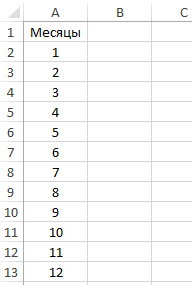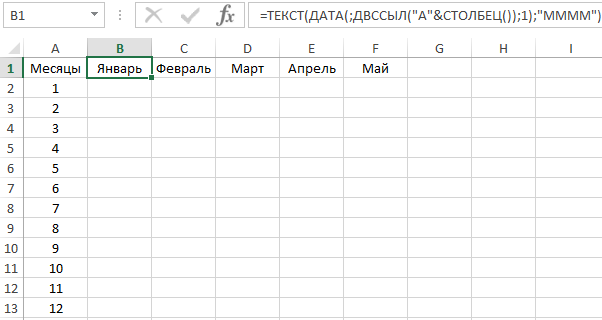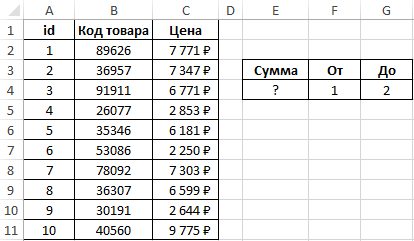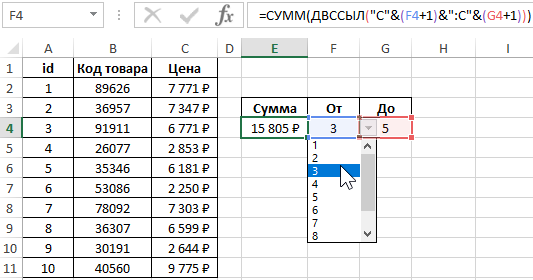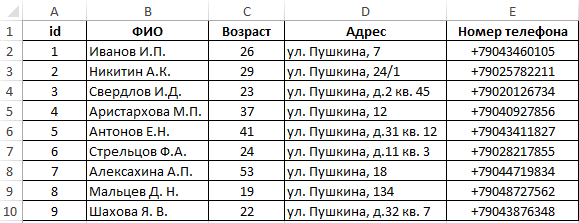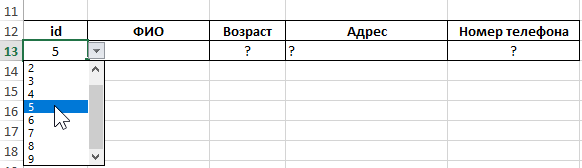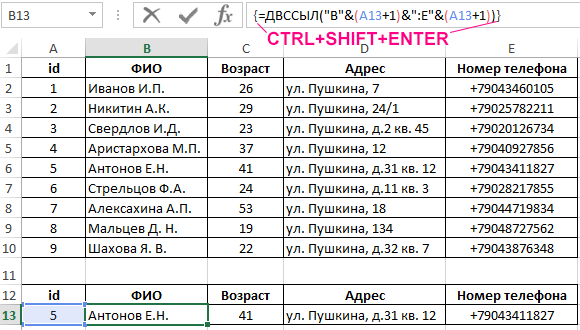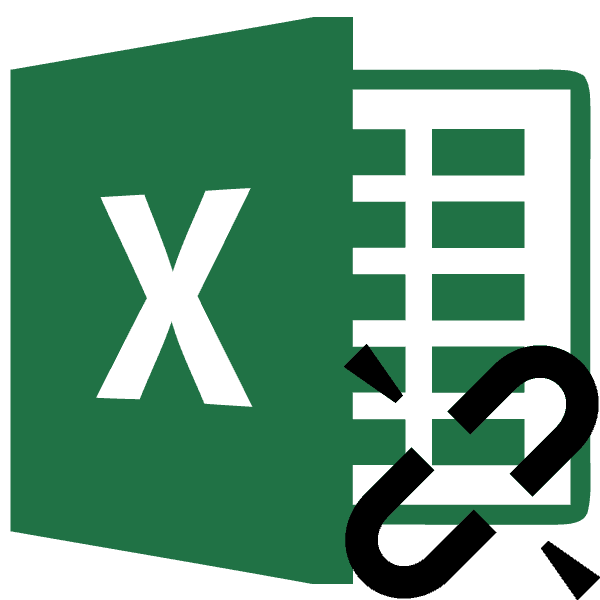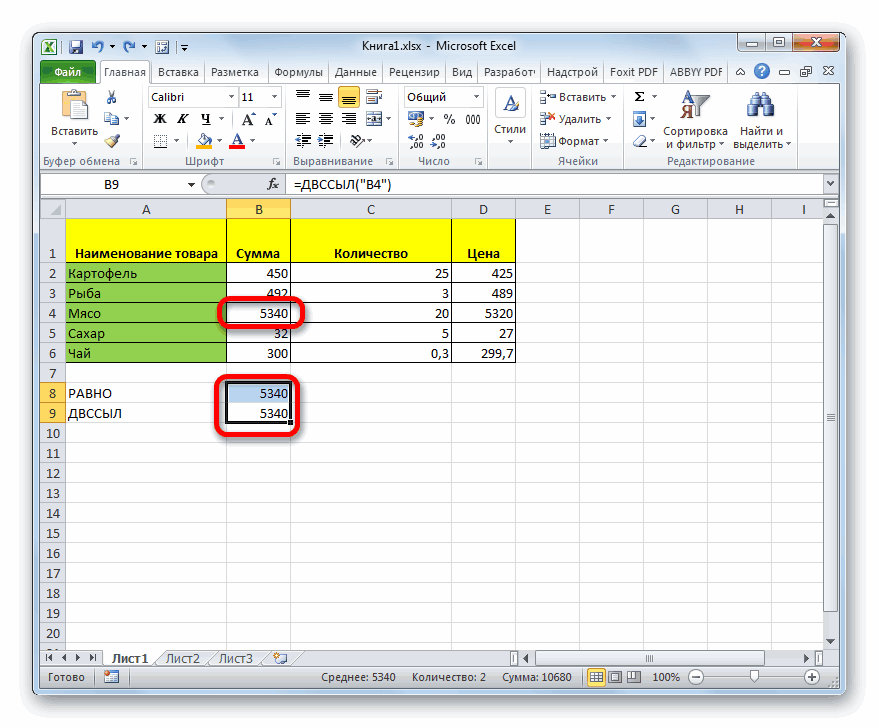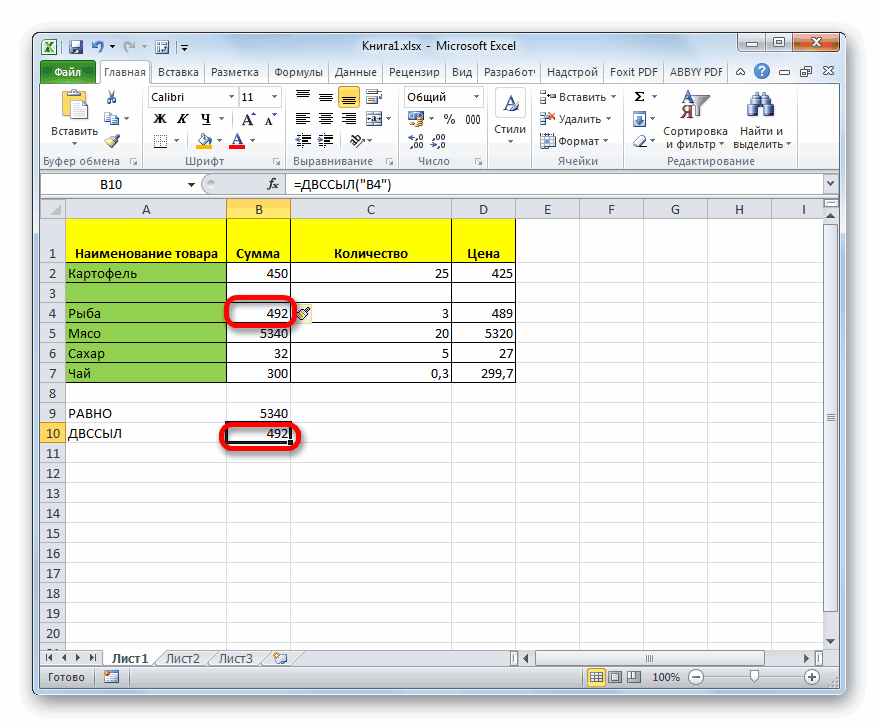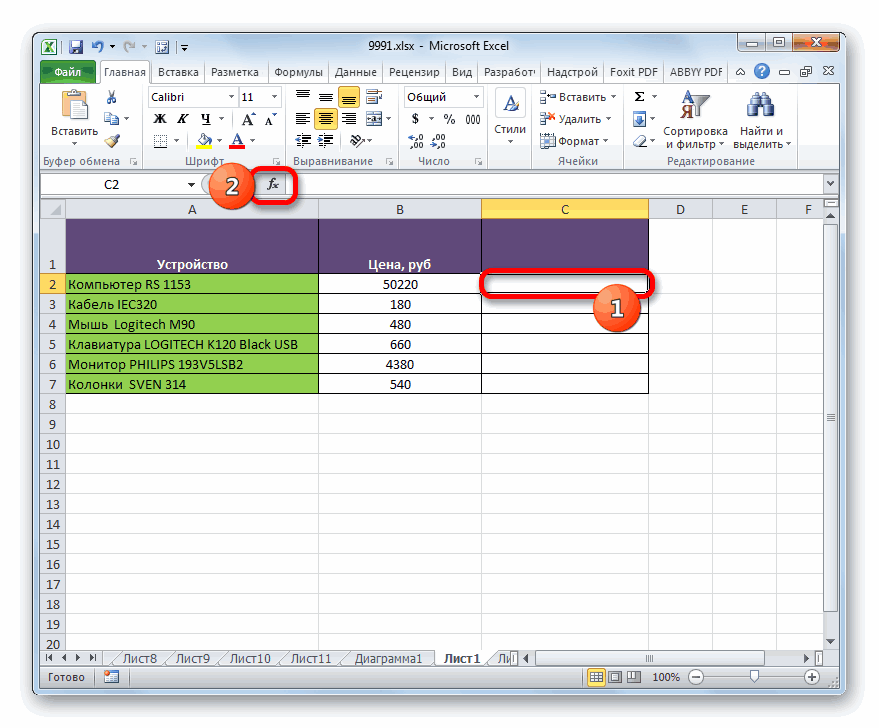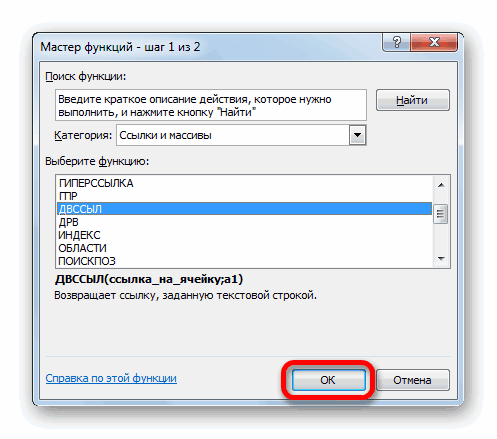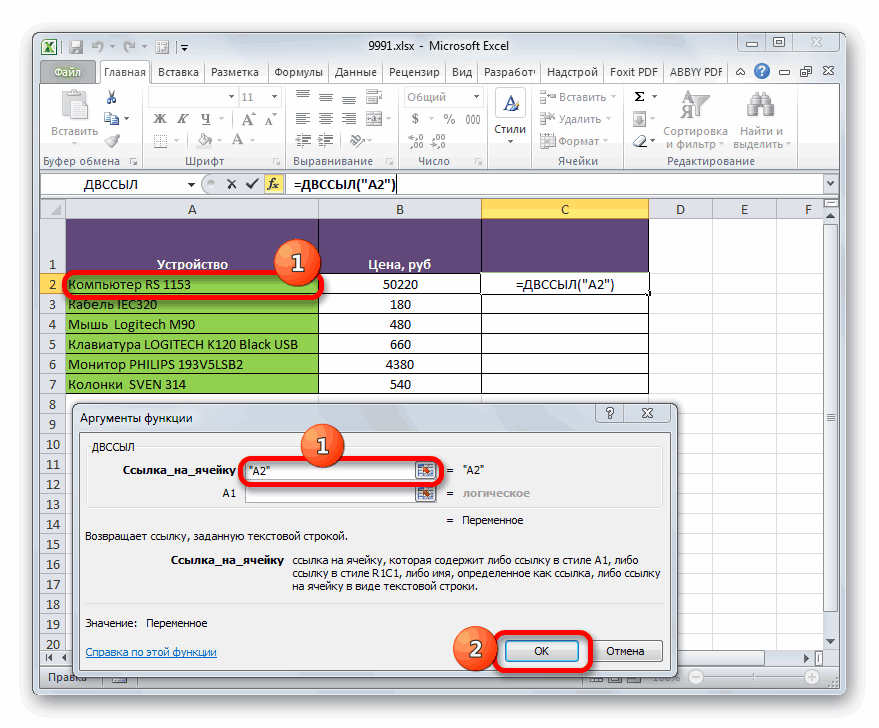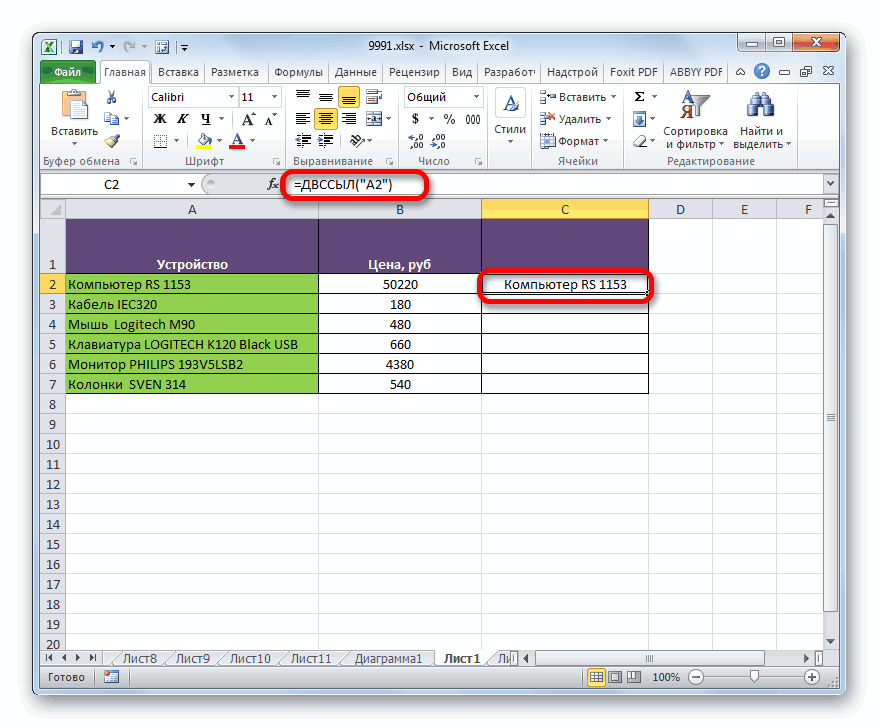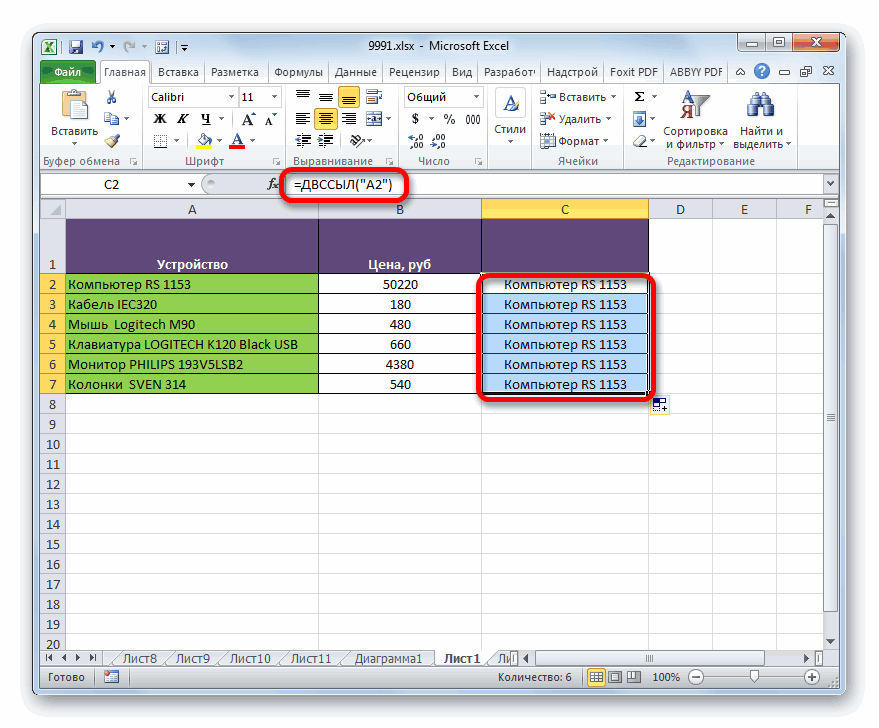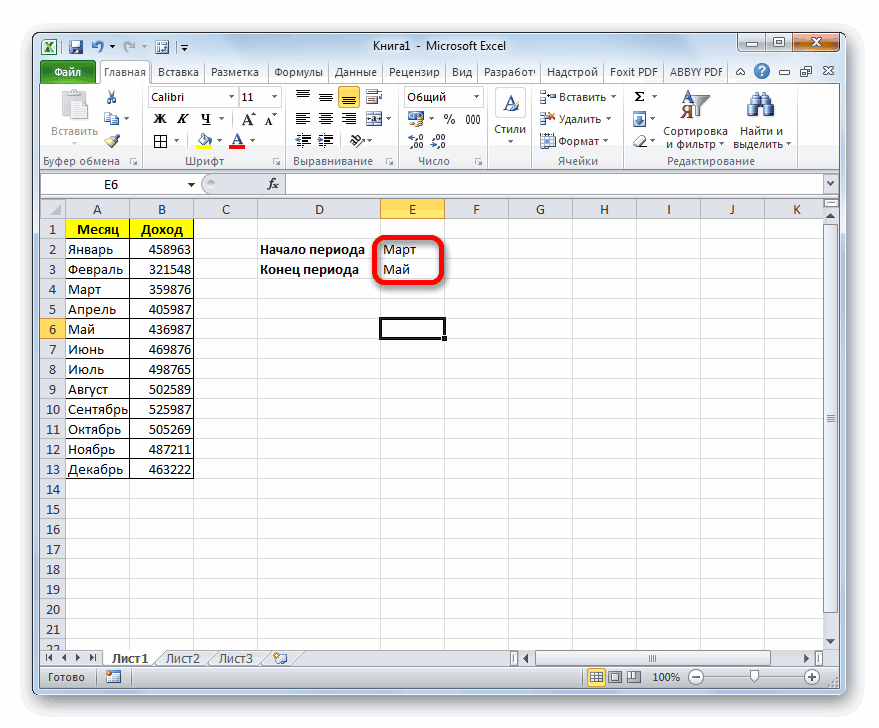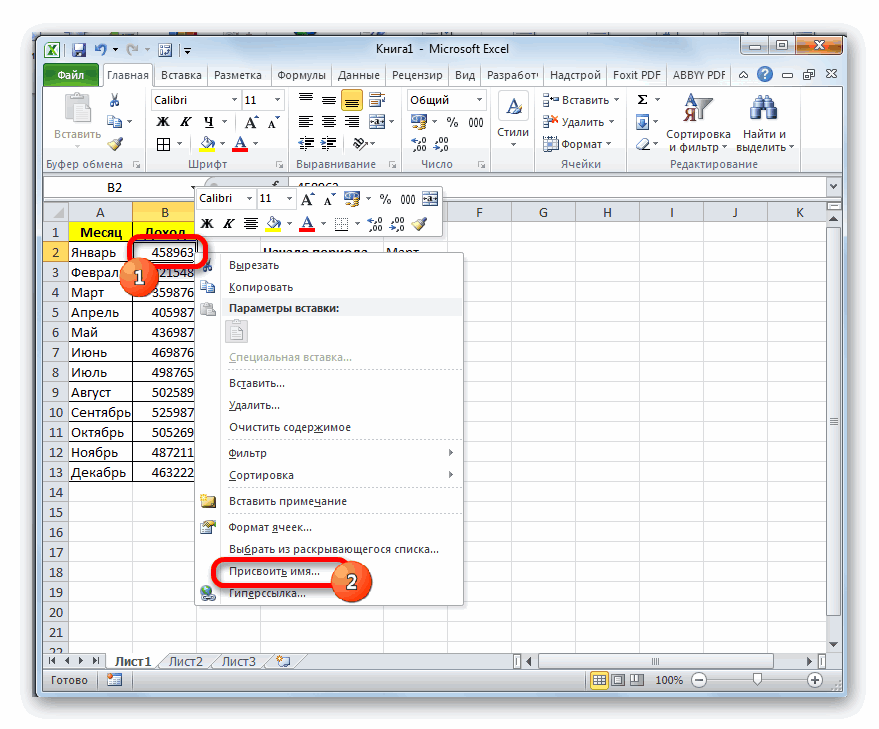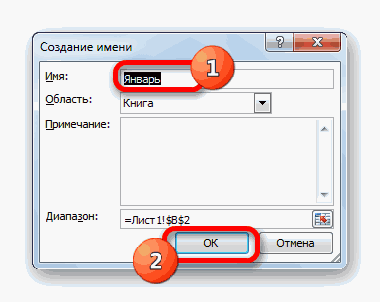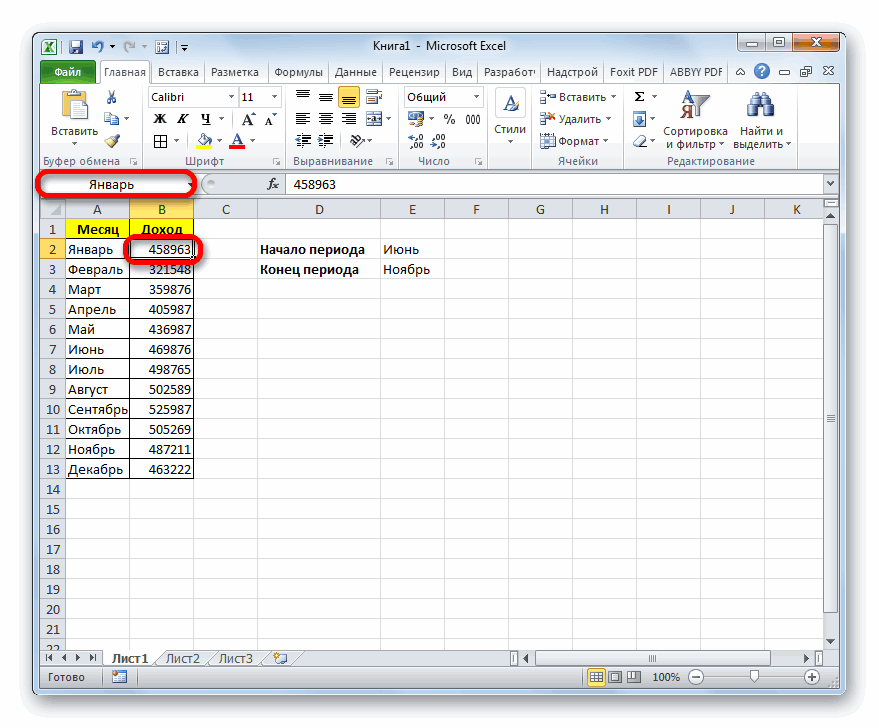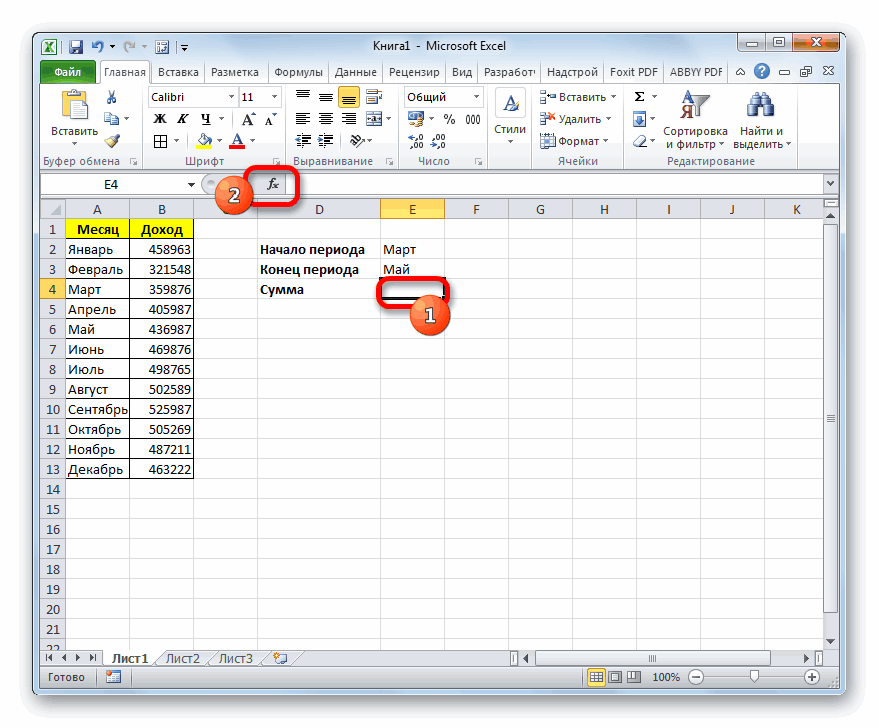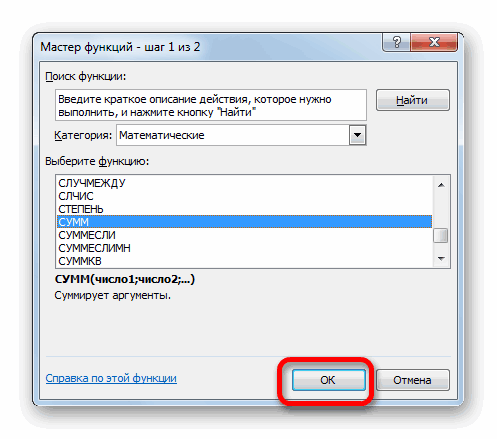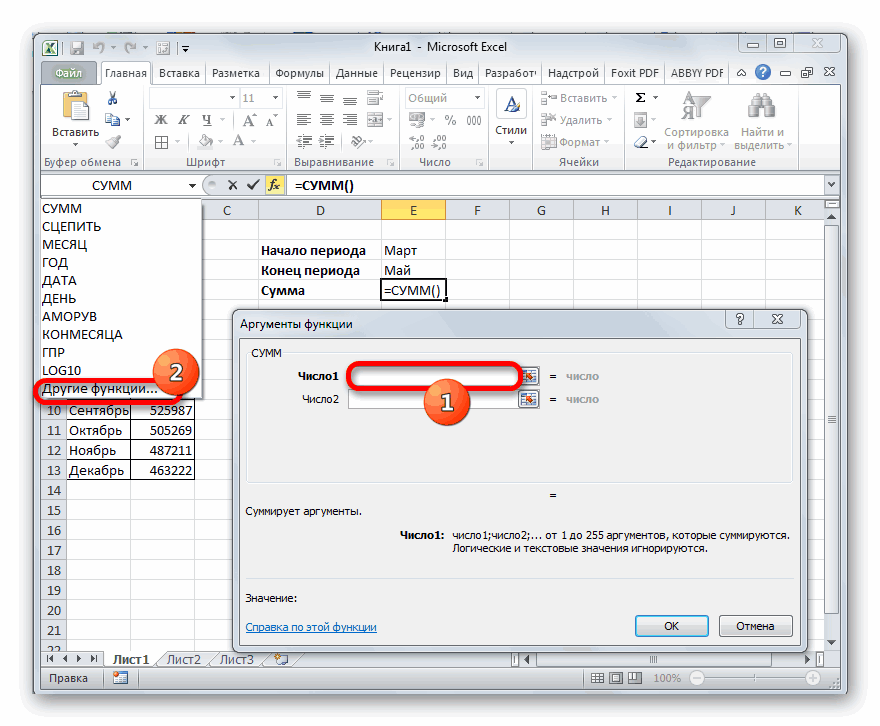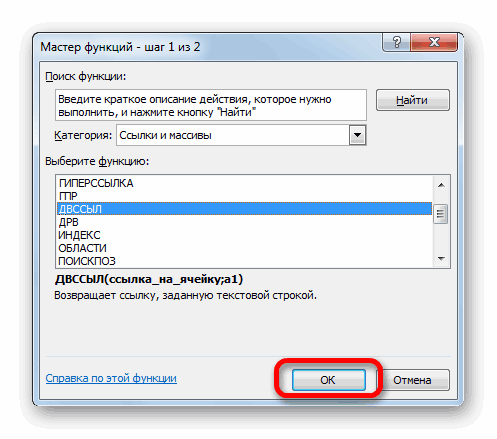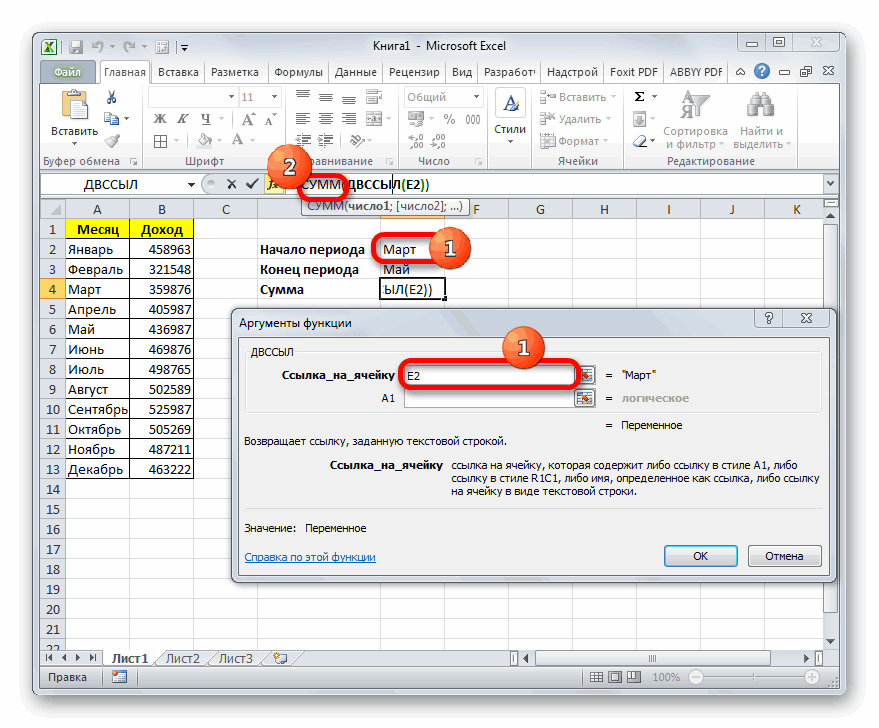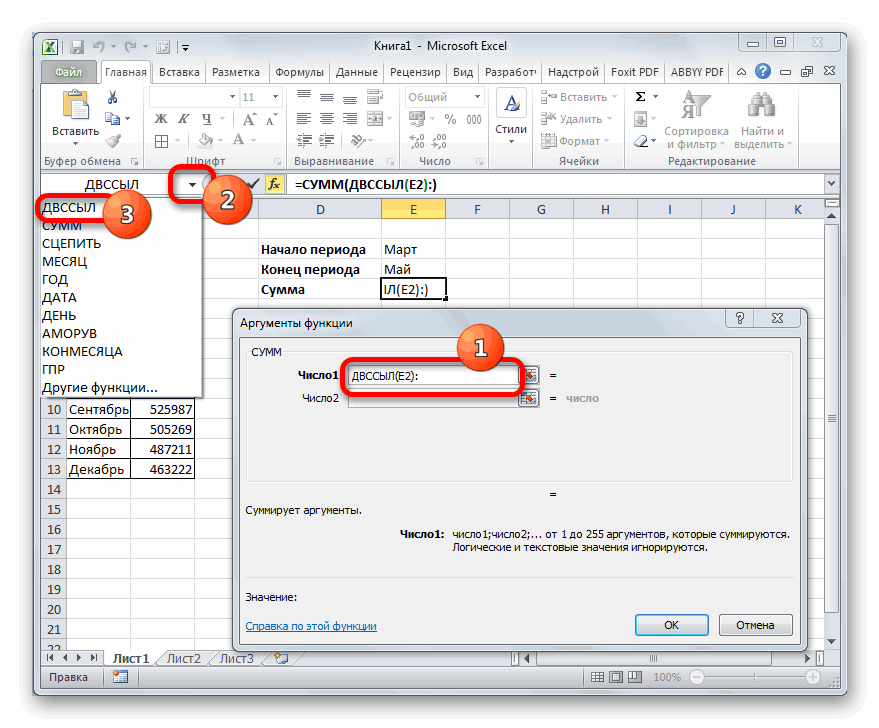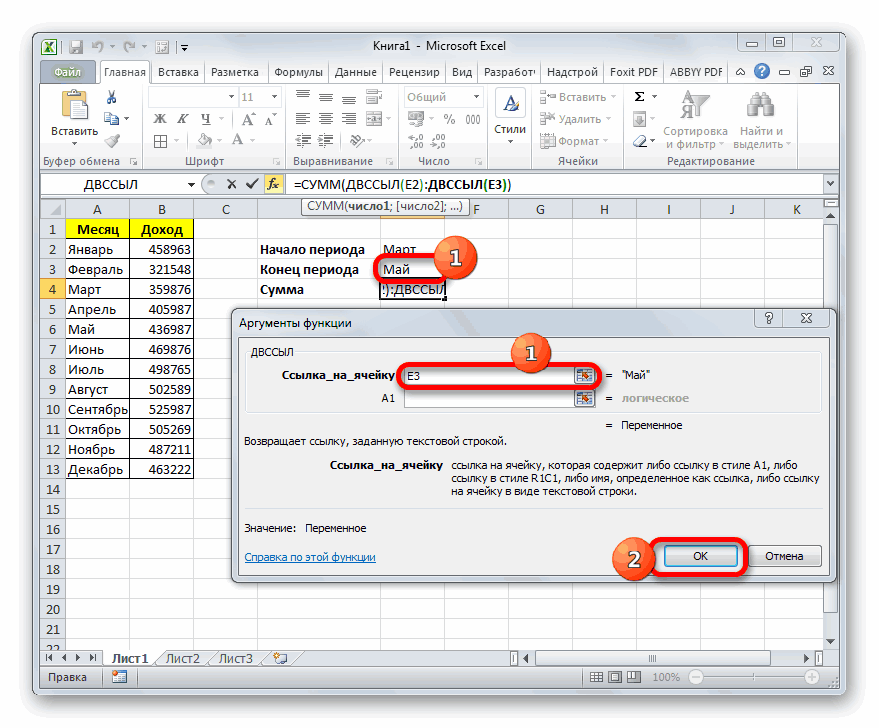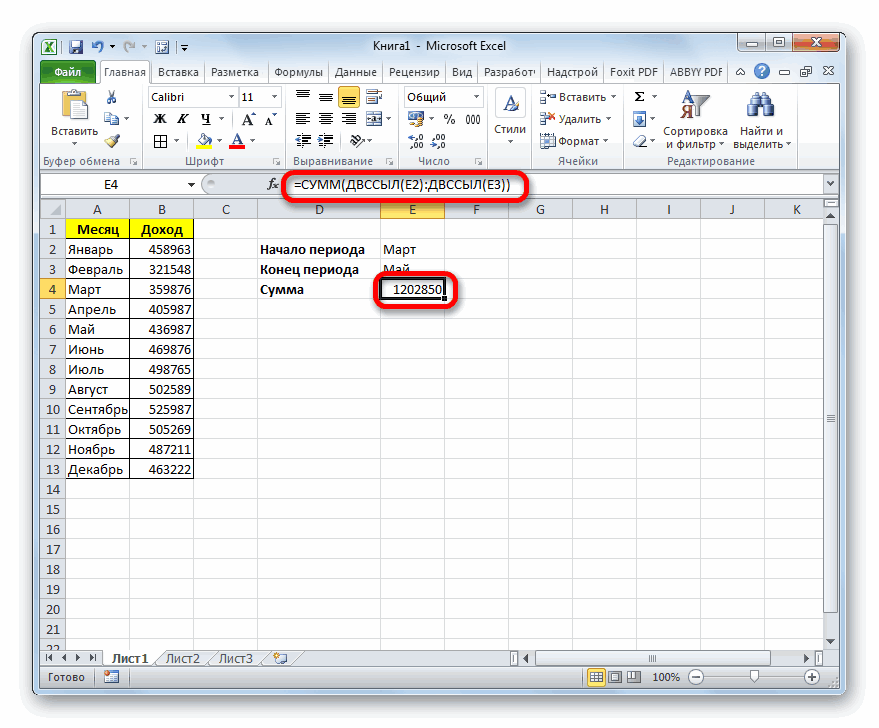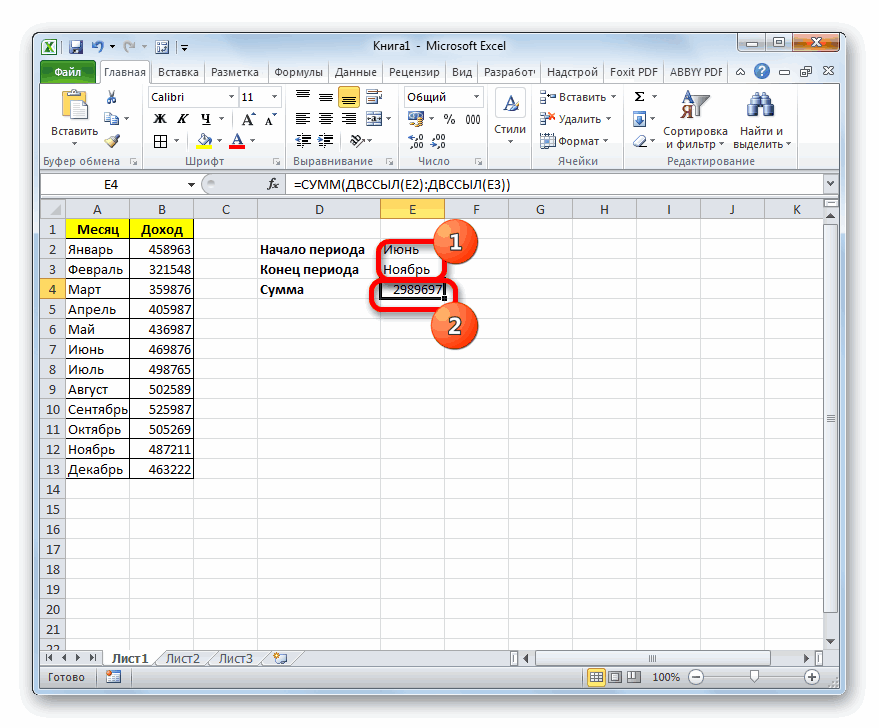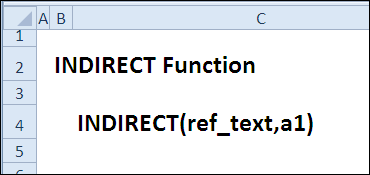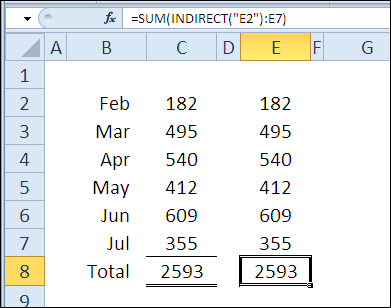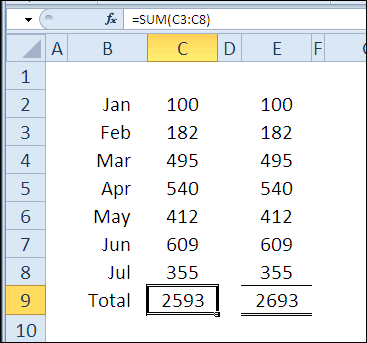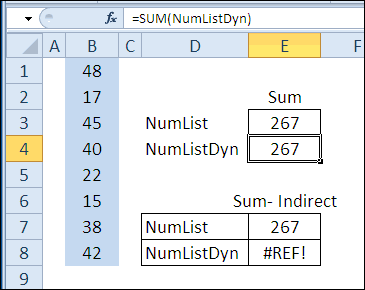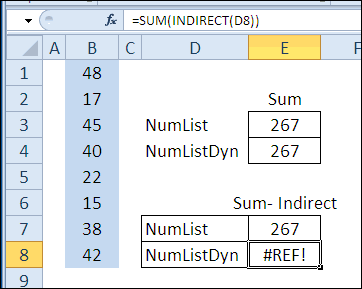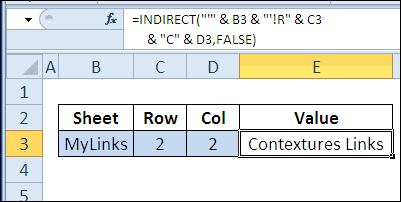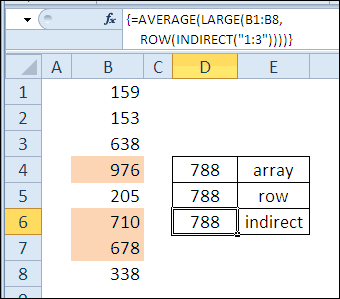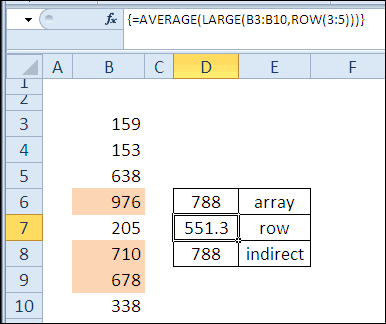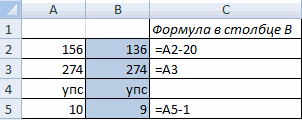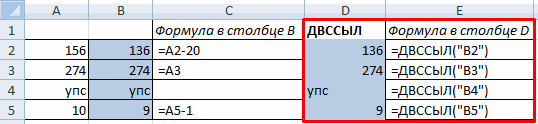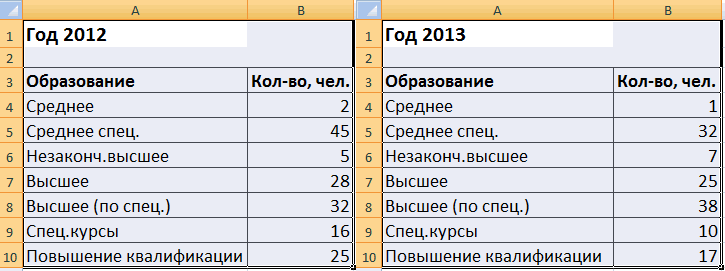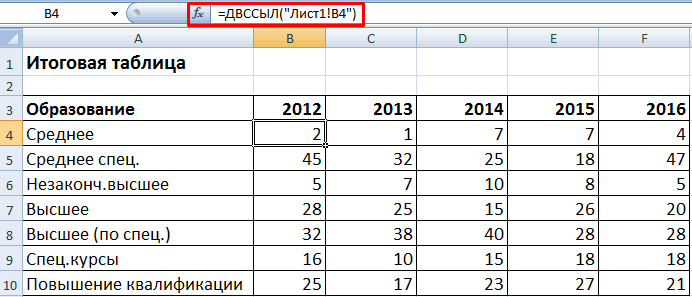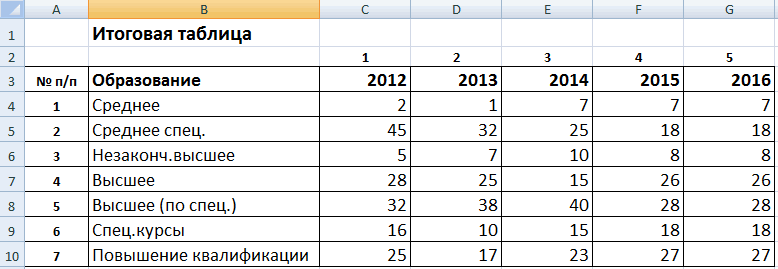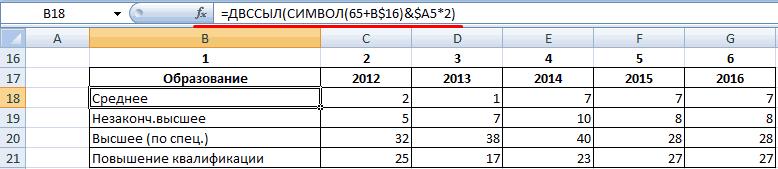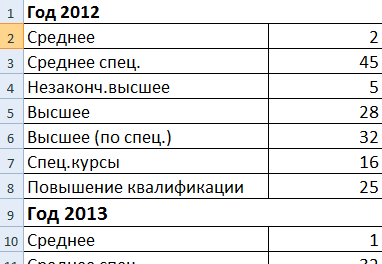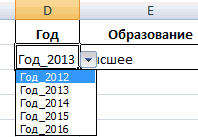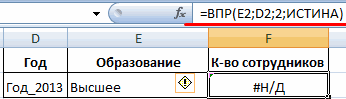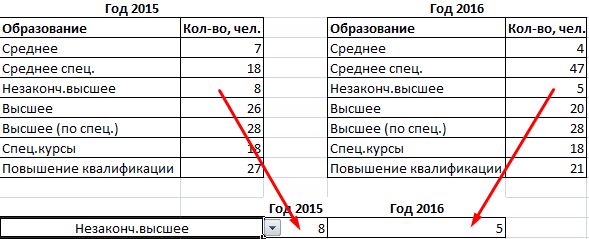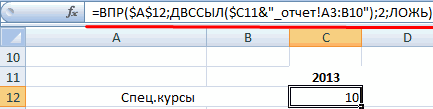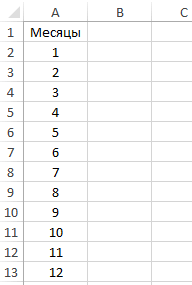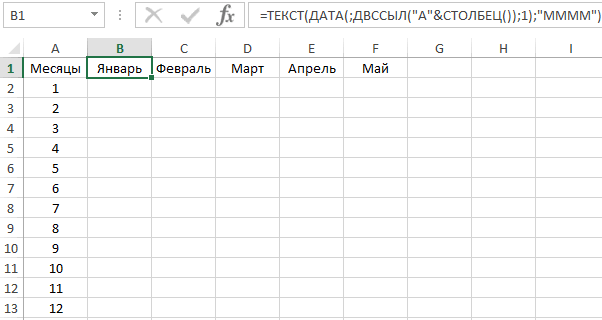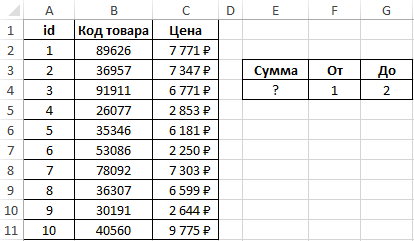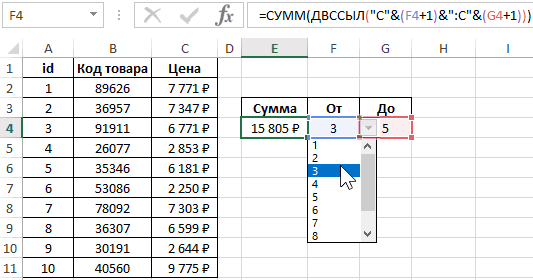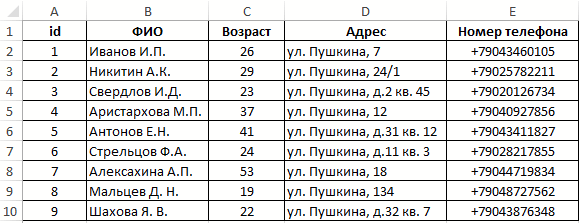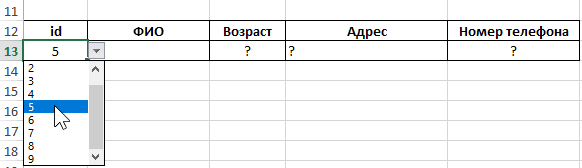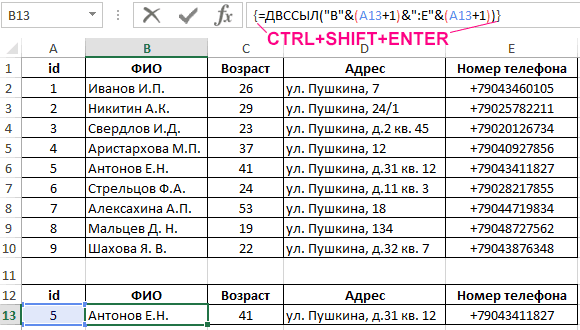Функция ДВССЫЛ в Excel предназначена для преобразования текстового представления ссылки на ячейку или диапазон к ссылочному типу данных и возвращает значение, которое хранится в полученной ссылке.
Примеры использования функции ДВССЫЛ в Excel
Поскольку функция ДВССЫЛ принимает ссылки в качестве текстовых строк, входные данные могут быть модифицированы для получения динамически изменяемых значений.
Ссылки на ячейки в Excel могут быть указаны в виде сочетания буквенного наименования столбца и цифрового номера строки (например, D5, то есть, ячейка в столбце D и строке с номером 5), а также в стиле RXCY, где:
- R – сокращенно от «row» (строка) – указатель строки;
- C – сокращенно от «column» (столбец) – указатель столбца;
- X и Y – любые целые положительные числа, указывающие номер строки и столбца соответственно.
Функция ДВССЫЛ может принимать текстовые представления ссылок любого из этих двух вариантов представления.
Как преобразовать число в месяц и транспонировать в Excel
Пример 1. Преобразовать столбец номеров месяцев в строку, в которой содержатся текстовые представления этих месяцев (то есть, транспонировать имеющийся список).
Вид таблицы данных:
Для получения строки текстовых представлений месяцев введем в ячейку B2 следующую формулу:
Функция ДВССЫЛ принимает аргумент, состоящий из текстового представления обозначения столбца (“A”) и номера столбца, соответствующего номеру строки, и формирует ссылку на ячейку с помощью операции конкатенации подстрок (символ “&”). Полученное значение выступает вторым аргументом функции ДАТА, которое возвращает дату с соответствующим номером месяца. Функция ТЕКСТ выполняет преобразование даты к требуемому значению месяца в виде текста.
Протянем данную формулу вдоль 1-й строки вправо, чтобы заполнить остальные ячейки:
Примечание: данный пример лишь демонстрирует возможности функции ДВССЫЛ. Для транспонирования данных лучше использовать функцию ТРАНСП.
Как преобразовать текст в ссылку Excel?
Пример 2. В таблице содержатся данные о покупках товаров, при этом каждая запись имеет свой номер (id). Рассчитать суммарную стоимость любого количества покупок (создать соответствующую форму для расчета).
Создадим форму для расчетов, в которой id записи могут быть выбраны из соответствующих значений в списках. Вид исходной и результативной таблицы:
В ячейке E2 запишем следующую формулу:
Функция ДВССЫЛ принимает в качестве аргумента текстовую строку, которая состоит из буквенного обозначения диапазона ячеек столбца столбца (“C:C”) и номера строки, определенного значениями, хранящимися в в ячейках F4 и G4 соответственно. В результате вычислений запись принимает, например, следующий вид: C2:C5. Функция СУММ вычисляет сумму значений, хранящихся в ячейках указанного диапазона.
Примеры вычислений:
Как вставить текст в ссылку на ячейку Excel?
Пример 3. В таблице хранятся данные об абонентах. Создать компактную таблицу на основе имеющейся, в которой можно получить всю информацию об абоненте на основе выбранного номера записи (id).
Вид исходной таблицы:
Создадим форму для новой таблицы:
Для заполнения ячеек новой таблицы данными, соответствующими выбранному из списка абоненту, используем следующую формулу массива (CTRL+SHIFT+ENTER):
Примечание: перед выполнение формулы необходимо выделить диапазон ячеек B16:E16.
В результате получим компактную таблицу с возможностью отображения записей по указанному номеру (id):
Особенности использования функции ДВССЫЛ в Excel
Функция имеет следующую синтаксическую запись:
=ДВССЫЛ(ссылка_на_текст;[a1])
Описание аргументов:
- ссылка_на_текст – обязательный аргумент, принимающий текстовую строку, содержащую текст ссылки, который будет преобразован к данным ссылочного типа. Например, результат выполнения функции =ДВССЫЛ(“A10”) эквивалентен результату выполнения записи =A10, и вернет значение, хранящееся в ячейке A10. Также этот аргумент может принимать ссылку на ячейку, в которой содержится текстовое представление ссылки. Например, в ячейке E5 содержится значение 100, а в ячейке A5 хранится текстовая строка “E5”. В результате выполнения функции =ДВССЫЛ(A5) будет возвращено значение 100.
- [a1] – необязательный для заполнения аргумент, принимающий значения логического типа:
- ИСТИНА – функция ДВССЫЛ интерпретирует текстовую строку, переданную в качестве первого аргумента, как ссылку типа A1. Данное значение используется по умолчанию (если аргумент явно не указан).
- ЛОЖЬ – первый аргумент функции должен быть указан в виде текстового представления ссылки типа R1C1.
Примечания:
- Если в качестве первого аргумента функции был передан текст, не содержащий ссылку или ссылка на пустую ячейку, функция ДВССЫЛ вернет код ошибки #ССЫЛКА!.
- Результат выполнения функции ДВССЫЛ будет пересчитан при любом изменении данных на листе и во время открытия книги.
- Если переданная в качестве первого аргумента ссылка в виде текста указывает на вертикальный диапазон ячеек с более чем 1048576 строк или горизонтальный диапазон с более чем 16384 столбцов, результатом выполнения функции будет код ошибки #ССЫЛКА!.
- Использование текстовых представлений внешних ссылок (ссылки на другие книги) приведет к возникновению ошибки #ССЫЛКА!, если требуемая книга не открыта в приложении Excel.
Страница 1 из 2
-
вот например надо нам найти максимум в диапазоне МАХ(А1:С25), где А1 и С25 — адреса ячеек по которым ищется максимум…
но как быть если строка в адресе ячейки — это вычисляемый в другом месте параметр? и сейчас он = 1, а через чуть-чуть — уже 17 или 20
как задать адрес ячейки из комбинации адреса столбца, высчитываемого оператором COLUMN и цифр, вычисляемых где-то ещё?
помню, что вроде бы так можно, но перерыл полМС и не нашёл
Stop hovering to collapse…
Click to collapse…
Hover to expand…
Нажмите, чтобы раскрыть…
-
=МАКС(ДВССЫЛ(АДРЕС(A1;B1)):ДВССЫЛ(АДРЕС(A2;B2)))
в а1 лежит номер строки начала масива
в б1 лежит номер столбца начала масива
в а2 и б2 — окончание массива соотвественно
Stop hovering to collapse…
Click to collapse…
Hover to expand…
Нажмите, чтобы раскрыть…
-
ДВССЫЛ в англ или в ООо как называется?
Stop hovering to collapse…
Click to collapse…
Hover to expand…
Нажмите, чтобы раскрыть…
-
всё, я нашел =INDIRECT(ADDRESS(ROW(AF7201) ;COLUMN(AF7201))) — возвращает числовое значение, которое находится в этой ячейке… пусть это число 800
но как теперь это значение присвоить столбцу, например, чтобы адрес столбца стал А800?
Stop hovering to collapse…
Click to collapse…
Hover to expand…
Нажмите, чтобы раскрыть…
-
Чтобы полученное число 800 снова использовать в качестве адреса, нужно вновь использовать функцию адрес
т.е. в Вашем случае чтобы получить а800, надо написать
=АДРЕС(ДВССЫЛ(АДРЕС(СТРОКА(AF7201);СТОЛБЕЦ(AF7201)));1)сорри что на русском, копирую формулу из своего екселя
Stop hovering to collapse…
Click to collapse…
Hover to expand…
Нажмите, чтобы раскрыть…
-
- Регистрация:
- 19 окт 2012
- Сообщения:
- 415
- Пол:
- Мужской
- Регион:
- Москва
Stop hovering to collapse…
Click to collapse…
Hover to expand…
Нажмите, чтобы раскрыть…
-
спасибо
а есть какая-нибудь приблуда типа «содержит/не содержит»?
вот есть диапазон ячеек в строке, надо посмотреть на него и все ячейки, что не содержат значения «1000» (например) сложить между собой?
Stop hovering to collapse…
Click to collapse…
Hover to expand…
Нажмите, чтобы раскрыть…
-
да, конечно!
=СУММЕСЛИ(A1:F1;»<>1000″)
не за что
Stop hovering to collapse…
Click to collapse…
Hover to expand…
Нажмите, чтобы раскрыть…
-
спасибо — 2
это если надо просуммировать, тогда даа если надо просто просмотреть несколько ячеек в нескольких столбцах и если в содержимое одной из ячеек совпадает с числом 1000, например, то вернуть 1, если нет, то 0
или как то так?
Stop hovering to collapse…
Click to collapse…
Hover to expand…
Нажмите, чтобы раскрыть…
-
Тогда я бы делала так.
Для ясности я сделала скриншот моего примера — три столбца, в которых мы ищем значение 1000 и в случае успеха выводим 1.
Итак, формула, которая получилась:
=ЕСЛИ(ИЛИ((ЕЧИСЛО(ПОИСКПОЗ(1000;A1:A3;0)));(ЕЧИСЛО(ПОИСКПОЗ(1000;B1:B3;0)));(ЕЧИСЛО(ПОИСКПОЗ(1000;C1:C3;0))));1;0)Да, тут главное не запутаться в скобочках
Поясню, что происходит:
ПОИСКПОЗ(1000;A1:A3;0) — ищет число 1000 в указанном масиве (в данном случае столбец А), возвращает либо номер ячейки, в котором нашлось 1000, либо #Н/Д. К сожалению, не ищет в нескольких массивах одновременно, так же как и не допускает использования прямоугольного диапазона ячеек. Поэтому мне пришлось использовать эту функцию столько раз, в скольких столбцах ищем.
ЕЧИСЛО — возвращает ИСТИНА, если ПОИСКПОЗ вернул число (т.е. нашел-таки то, что мы ищем)
ИЛИ — потому что приходится искать в трех столбцах.Как-то так
Если еще вопросы — задавайте
Не за что — 2
Stop hovering to collapse…
Click to collapse…
Hover to expand…
Нажмите, чтобы раскрыть…
-
меня уже немного притомил ООо, думаю, что с экселем было бы тоже самое
может ноуту не хватать оперативки, чтобы крутить большие файлы?
сейчас стоит 2 ГГб и файл размером даже в 6-7 МГб постоянно выкидывается системой с закрытием самого ООо, причем размер занимаемой оперативки доходит до 1,3-1,4 ГГб по данным диспетчера задачвопрос: если купить 8 ГГб оперативки, сможет ли машина крутить файлик размером под 60-100 МГб тысяч эдак на 60-80 строк?
вон http://market.yandex.ru/guru.xml?CM…PG=10&hid=91013&filter=&num=&greed_mode=false — 20-22 тыр и привет
кстати, кто-нить сталкивался с А6 от АМД?
Stop hovering to collapse…
Click to collapse…
Hover to expand…
Нажмите, чтобы раскрыть…
-
Может тебе применить более подходящий инструмент, а не пытаться в электронных таблицах решать несвойственные им задачи?
-
я стараюсь оперировать тем инструментом, который есть под рукой, а не пытаюсь объять необъятное типа С++
Stop hovering to collapse…
Click to collapse…
Hover to expand…
Нажмите, чтобы раскрыть…
-
А зачем кидаться в крайности? Можно перепробовать разные таблицы, процессоры, чипсеты, но если инструмент изначально выбран неверно то и результат будет тем же.
Задачу свою вкратце опиши — какие исходные данные и что нужно получить?
-
Там ты длину формулы обсуждаешь, лень из этого суть выцеживать. Но вижу что пытаешься «пахать не трактором, а упряжкой оленей».
-
дык трактора то нет!!!
а покупать трактор, чтобы 1 раз перепахать поле — смысл?
и все равно такого трактора нет
его ещё сделать надоотсюда и вопрос про то, что если засунуть большой файл в 8 ГГб оперативки не крянутся ли винды точно так же, как и в случае с 2 ГГб???
Stop hovering to collapse…
Click to collapse…
Hover to expand…
Нажмите, чтобы раскрыть…
-
Команда форума
Борь, заплатил бы ты что ль бабла кому-нить, чтобы тебе эту задачу нормально реализовали.
Stop hovering to collapse…
Click to collapse…
Hover to expand…
Нажмите, чтобы раскрыть…
-
Да хоть 88Гб оперативы, если ексель не то что нужно для твоей задачи. Он с незапамятных времен валится на больших таблицах.
Как средство быстро посчитать или диаграммку слабать, получить данные из базы через ODBC/ADO без лишних заморок годен. На все остальное нет.ЗЫ Даже если каталог временных файлов ты на RAM-диске разместишь у тебя ексель лучше работать не будет.
-
ODBC/ADO — «в приличном обществе папрашу не виражатсо…» (С)
Stop hovering to collapse…
Click to collapse…
Hover to expand…
Нажмите, чтобы раскрыть…
-
Stop hovering to collapse…
Click to collapse…
Hover to expand…
Нажмите, чтобы раскрыть…
-
В офисе 2007 и выше это называется Условное форматирование (на самой первой вкладке меню) — там задается условие (можно со ссылками на ячейки) и цвет.
В более ранних офисах, кажется, только макрос писать…
Stop hovering to collapse…
Click to collapse…
Hover to expand…
Нажмите, чтобы раскрыть…
-
Во, круто, в ООо тоже есть
как раз то, что нужноочень облегчает визуализацию…
Спасибо — 3
Stop hovering to collapse…
Click to collapse…
Hover to expand…
Нажмите, чтобы раскрыть…
-
ну вот, могу сравнивать предметно
ООо спокойно сохраняет файлы с количеством строк 74 866 (у меня есть такой)
Эксель не сохраняет файлы с количеством строк более 65 536, а остальное обрезает при сохраненииООо-ные файлы приблизительно в 2 раза больше, чем те же самые, сохраненные в Экселе
соответственно, экселевские открываются быстрее
Stop hovering to collapse…
Click to collapse…
Hover to expand…
Нажмите, чтобы раскрыть…
-
Команда форума
lol
Вот новость так новость
Чувствуешь себя первооткрывателем ?http://wiki.answers.com/Q/How_many_rows_and_columns_are_there_in_Excel
There have been 65,536 rows, all numbered. That makes 16,777,216 cells. That was the case up to Excel 2003
In Excel 2007 the maximum number of rows per worksheet increased to 1,048,576 and the number of columns increased to 16,384 which is column XFD. That makes 17,179,869,184 cells. Excel 2010 has the same amount or rows and columns.
Version 12.0 can handle 1M (2^20=1,048,576) rows, and 16,384 (2^14 as label) columns.
Stop hovering to collapse…
Click to collapse…
Hover to expand…
Нажмите, чтобы раскрыть…
-
экселевский файлик на 37 000 строк грузится около 35 секунд, что вполне приемлемо для меня
причем даже на 2 ГГб оперативки
и закрывается почти мгновенно
Stop hovering to collapse…
Click to collapse…
Hover to expand…
Нажмите, чтобы раскрыть…
-
это ж умственный труд, а то я, конечно, нанял бы кого-нибудь
Stop hovering to collapse…
Click to collapse…
Hover to expand…
Нажмите, чтобы раскрыть…
-
хвастану/пожалуюсь — ненужное зачеркнуть
по диспетчеру задач эксель сейчас требует 5,190 Гб памяти, а физическая память занята на 7,260 Гб
ужОс
Stop hovering to collapse…
Click to collapse…
Hover to expand…
Нажмите, чтобы раскрыть…
-
Дурное дело нехитрое.
Если бы 5 мегабайт это было бы чудо.
Страница 1 из 2
Поделиться этой страницей
|
преобразовать текст в ссылку на диапазон |
||||||||
Ответить |
||||||||
Ответить |
||||||||
Ответить |
||||||||
Ответить |
||||||||
Ответить |
|
bond_0790 Пользователь Сообщений: 51 |
Доброго времени суток, уважаемые знатоки! |
|
Bema Пользователь Сообщений: 6750 |
bond_0790, добрый и Вам. Попробуйте применить функцию ДВССЫЛ() Если в мире всё бессмысленно, — сказала Алиса, — что мешает выдумать какой-нибудь смысл? ©Льюис Кэрролл |
|
bond_0790 Пользователь Сообщений: 51 |
Bema, уже пробовал, не получается, т.к. появляется ошибка #ССЫЛКА!. |
|
Bema Пользователь Сообщений: 6750 |
bond_0790, пример сможете показать? Все же на пальцах гадать, что и где не получается, как то не серьезно. Если в мире всё бессмысленно, — сказала Алиса, — что мешает выдумать какой-нибудь смысл? ©Льюис Кэрролл |
|
bond_0790 Пользователь Сообщений: 51 |
Bema, прикрепил файл для примера. Здесь даже больше вопрос, как избавиться от » «. Изменено: bond_0790 — 17.02.2018 20:11:28 |
|
БМВ Модератор Сообщений: 21376 Excel 2013, 2016 |
Bema, нет смысла показывать, не предусмотрено такое. Был опыт печальный и необходимый по сбору сумм с разных листов, пришлось делать через промежуточную таблицу. По вопросам из тем форума, личку не читаю. |
|
Bema Пользователь Сообщений: 6750 |
bond_0790, уважаемый БМВ, ответил на Ваш вопрос. Если в мире всё бессмысленно, — сказала Алиса, — что мешает выдумать какой-нибудь смысл? ©Льюис Кэрролл |
|
БМВ Модератор Сообщений: 21376 Excel 2013, 2016 |
По вопросам из тем форума, личку не читаю. |
|
bond_0790 Пользователь Сообщений: 51 |
Bema, где вы ответили на вопрос? |
|
Bema Пользователь Сообщений: 6750 |
Если в мире всё бессмысленно, — сказала Алиса, — что мешает выдумать какой-нибудь смысл? ©Льюис Кэрролл |
|
Bema Пользователь Сообщений: 6750 |
Вот эта формула Если в мире всё бессмысленно, — сказала Алиса, — что мешает выдумать какой-нибудь смысл? ©Льюис Кэрролл |
|
Бибигуль Пользователь Сообщений: 16 |
#12 21.02.2018 22:53:05
Прикрепленные файлы
|
||
|
Добрый день. Подскажите пожалуйста как в функции двссыл сделать динамической последний аргумент ссылки (т.е. например =ДВССЫЛ($A$1&»!B1″) чтоб B1 менялась бы например на B2 при протягивании формулы вниз и на С1 при протягивании направо ну и тп) |
|
|
vikttur Пользователь Сообщений: 47199 |
=ДВССЫЛ($A$1&»!A»&СТРОКА(A1)) |
|
Благодарю. только задача чтоб копировалась как горизонтально так и вертикально Изменено: Азат Хасанов — 16.12.2021 16:05:06 |
|
|
vikttur Пользователь Сообщений: 47199 |
=ДВССЫЛ($A$1&»!»&ИНДЕКС($1:$1048576;СТРОКА(A1);СТОЛБЕЦ(A1))) |
|
почему то не работает. Похоже потому что массив ищет на первом листе а не на другом (возможно нужно вначале индекса добавить дввсыл? Изменено: Азат Хасанов — 16.12.2021 16:56:50 |
|
|
vikttur Пользователь Сообщений: 47199 |
А в правилах форума почему-то написано о файле-примере… Где не работает? |
|
Добрый день. Цель в том чтоб получить значения с листа указанного в ячейке A1 (который может меняться в данном случае выпадающий список). Изменено: Азат Хасанов — 17.12.2021 08:29:03 |
|
|
memo Пользователь Сообщений: 1422 Excel 2013/2016 |
#20 17.12.2021 09:02:55 Азат Хасанов, Может так?
Прикрепленные файлы
|
||
|
То что надо!!! |
|
|
vikttur Пользователь Сообщений: 47199 |
#22 17.12.2021 13:08:38 Азат Хасанов, извините, неправильно диапазон указал. И не в этом проблема
СТРОКА и СТОЛБЕЦ лишь указывают позицию (номера строки и столбца) в массиве: |
||
|
Азат Хасанов Пользователь Сообщений: 10 |
#23 17.12.2021 13:13:43 спасибо за помощь и в случае с добавление строки что я сделал не так? Прикрепленные файлы
Изменено: Азат Хасанов — 17.12.2021 13:49:31 |
Skip to content
В этой статье объясняется синтаксис функции ДВССЫЛ, основные способы ее использования и приводится ряд примеров формул, демонстрирующих использование ДВССЫЛ в Excel.
В Microsoft Excel существует множество функций, некоторые из которых просты для понимания, другие требуют длительного обучения. При этом первые используются чаще, чем вторые. И тем не менее, функция Excel ДВССЫЛ (INDIRECT на английском) является единственной в своем роде. Эта функция Excel не выполняет никаких вычислений, не оценивает никаких условий не ищет значения.
Итак, что такое функция ДВССЫЛ (INDIRECT) в Excel и для чего ее можно использовать? Это очень хороший вопрос, и, надеюсь, вы получите исчерпывающий ответ через несколько минут, когда закончите чтение.
Функция ДВССЫЛ в Excel — синтаксис и основные способы использования
ДВССЫЛ используется для создания косвенных ссылок на ячейки, диапазоны, другие листы или книги. Другими словами, она получает нужный адрес и позволяет вам при помощи формулы создать из него динамическую ссылку на ячейку или диапазон вместо их прямого указания. В результате вы можете изменить ссылку в формуле, не изменяя саму формулу. Более того, эти косвенные ссылки не изменятся при вставке на лист новых строк или столбцов или при удалении уже существующих.
Все это может быть проще понять на примере. Однако чтобы написать формулу, пусть даже самую простую, нужно знать аргументы функции, верно? Итак, давайте сначала кратко рассмотрим синтаксис Excel ДВССЫЛ.
Функция ДВССЫЛ в Excel возвращает ссылку на ячейку, используя текстовую строку. Она имеет два аргумента, первый является обязательным, а второй – нет:
ДВССЫЛ(ссылка_на_ячейку; [a1])
ссылка_на_ячейку – это адрес нужной ячейки в виде текстовой строки, либо названия именованного диапазона.
a1 — логическое значение, указывающее, какой тип ссылки содержится в первом аргументе:
- Если значение ИСТИНА или опущено, то используется ссылка на ячейку в стиле A1.
- Если ЛОЖЬ, то возвращается ссылка в виде R1C1.
Таким образом, ДВССЫЛ возвращает либо ссылку на ячейку, либо ссылку на диапазон.
Хотя тип ссылки R1C1 может быть полезен в определенных ситуациях, вам, вероятно, удобнее использовать привычные ссылки типа A1. В любом случае, почти все формулы в этом руководстве будут использовать ссылки A1, и поэтому мы будем просто опускать второй аргумент в функции.
Как работает функция ДВССЫЛ
Чтобы получить представление о работе функции, давайте создадим простую формулу, которая демонстрирует, как можно применить ДВССЫЛ в Excel.
Предположим, у вас есть число 5 в ячейке A1 и текст «A1» в ячейке C1. Теперь поместите формулу =ДВССЫЛ(C1) в любую другую ячейку и посмотрите, что произойдет:
- Функция ДВССЫЛ обращается к значению в ячейке C1. Там в виде текстовой строки записан адрес «A1».
- Функция ДВССЫЛ направляется по этому адресу в ячейку A1, откуда извлекает записанное в ней значение, то есть число 555.
Итак, в этом примере функция ДВССЫЛ преобразует текстовую строку в ссылку на ячейку.
Аналогичным образом можно получить ссылку на диапазон. Для этого просто нужно функции ДВССЫЛ указать два адреса – начальный и конечный. Вы видите это на скриншоте ниже.
Формула ДВССЫЛ(C1&»:»&C2) извлекает адреса из указанных ячеек и превращается в =ДВССЫЛ(«A1:A5»).
В итоге мы получаем ссылку =A1:A5
Если вы считаете, что это все еще имеет очень мало практического смысла, пожалуйста, читайте дальше, и я продемонстрирую вам еще несколько примеров, которые раскрывают реальную силу функции Excel ДВССЫЛ и более подробно показывают, как она работает.
Как использовать ДВССЫЛ в Excel — примеры формул
Как показано в приведенном выше примере, вы можете использовать функцию ДВССЫЛ, чтобы записать адрес ячейки как обычную текстовую строку и получить в результате значение этой ячейки. Однако этот простой пример — не более чем намек на возможности ДВССЫЛ.
При работе с реальными данными мы можем превратить любой текст в ссылку, включая очень сложные комбинации, которые вы создаете, используя значения других ячеек и результаты, возвращаемые другими формулами Excel. Но не будем торопиться и пойдем от простого к сложному.
Создание косвенных ссылок из значений ячеек
Как вы помните, функция ДВССЫЛ в Excel позволяет использовать стили ссылок A1 и R1C1. Обычно вы не можете использовать оба стиля на одном листе одновременно. Вы можете переключаться между двумя типами ссылок только с помощью опции «Файл» > «Параметры» > «Формулы» > R1C1 . По этой причине пользователи Excel редко рассматривают использование R1C1 в качестве альтернативного подхода к созданию ссылок.
В формуле ДВССЫЛ вы можете использовать любой тип ссылки на одном и том же листе, если хотите. Прежде чем мы двинемся дальше, давайте более подробно рассмотрим разницу между стилями ссылок A1 и R1C1.
Стиль A1 — это обычный и привычный всем нам тип адресации в Excel, который указывает сначала столбец, за которым следует номер строки. Например, B2 обозначает ячейку на пересечении столбца B и строки 2.
Стиль R1C1 является обозначает координаты ячейки наоборот – за строками следуют столбцы, и к этому нужно привыкнуть:) Например, R5C1 относится к ячейке A5, которая находится в строке 5, столбце 1 на листе. Если после буквы не следует какая-либо цифра, значит, вы имеете в виду ту же строку или столбец, в которых записана сама формула.
А теперь давайте сравним на простом примере, как функция ДВССЫЛ обрабатывает адреса вида A1 и R1C1:
Как вы видите на скриншоте выше, две разные формулы возвращают один и тот же результат. Вы уже поняли, почему?
- Формула в ячейке D1: =ДВССЫЛ(C1)
Это самый простой вариант. Формула обращается к ячейке C1, извлекает ее значение — текстовую строку «A2» , преобразует ее в ссылку на ячейку, переходит к ячейке A2 и возвращает ее значение, равное 456.
- Формула в ячейке D3: =ДВССЫЛ(C3;ЛОЖЬ)
ЛОЖЬ во втором аргументе указывает, что указанное значение (C3) следует рассматривать как ссылку на ячейку в формате R1C1, т. е. сначала идет номер строки, за которым следует номер столбца. Таким образом, наша формула ДВССЫЛ интерпретирует значение в ячейке C3 (R2C1) как ссылку на ячейку на пересечении строки 2 и столбца 1, которая как раз и является ячейкой A2.
Создание ссылок из значений ячеек и текста
Аналогично тому, как мы создавали ссылки из значений ячеек , вы можете комбинировать текстовую строку и ссылку на ячейку с адресом прямо в формуле ДВССЫЛ, соединив их вместе при помощи оператора конкатенации (&).
В следующем примере формула =ДВССЫЛ(«А»&C1) возвращает значение из ячейки А1 на основе следующей логической цепочки:
Функция ДВССЫЛ объединяет элементы в первом аргументе ссылка_на_ячейку — текст «А» и значение из ячейки C1. Значение в C1 – это число 1, что в результате формирует адрес А1. Формула переходит к ячейке А1 и возвращает ее значение – 555.
Использование функции ДВССЫЛ с именованными диапазонами
Помимо создания ссылок на ячейки из текстовых строк, вы можете заставить функцию Excel ДВССЫЛ создавать ссылки на именованные диапазоны.
Предположим, у вас есть следующие именованные диапазоны на вашем листе:
- Яблоки – С2:E2
- Лимоны — C3: E3
- Апельсины – C4:E4 и так далее по каждому товару.
Чтобы создать динамическую ссылку Excel на любой из указанных выше диапазонов с цифрами продаж, просто запишите его имя, скажем, в H1, и обратитесь к этой ячейке при помощи формулы =ДВССЫЛ(H1).
А теперь вы можете сделать еще один шаг и вложить эту формулу в другие функции Excel. Например, попробуем вычислить сумму и среднее значений в заданном именованном диапазоне или найти максимальную и минимальную сумму продаж в нём, как это сделано на скриншоте ниже:
- =СУММ(ДВССЫЛ (H1))
- =СРЗНАЧ(ДВССЫЛ (H1))
- =МАКС(ДВССЫЛ (H1))
- =МИН(ДВССЫЛ (H1))
Теперь, когда вы получили общее представление о том, как работает функция ДВССЫЛ в Excel, мы можем поэкспериментировать с более серьёзными формулами.
ДВССЫЛ для ссылки на другой рабочий лист
Полезность функции Excel ДВССЫЛ не ограничивается созданием «динамических» ссылок на ячейки. Вы также можете использовать ее для формирования ссылки на другие листы.
Предположим, у вас есть важные данные на листе 1, и вы хотите получить эти данные на листе 2. На скриншоте ниже показано, как можно справиться с этой задачей.
Нам поможет формула:
=ДВССЫЛ(«‘»&A2&»‘!»&B2&C2)
Давайте разбираться, как работает эта формула.
Как вы знаете, обычным способом сослаться на другой лист в Excel является указание имени этого листа, за которым следуют восклицательный знак и ссылка на ячейку или диапазон, например Лист1!A1:С10. Так как имя листа часто содержит пробелы, вам лучше заключить его (имя, а не пробел 
‘Лист 1!’$A$1 или для диапазона – ‘Лист 1!’$A$1:$С$10 .
Наша задача – сформировать нужный текст и передать его функции ДВССЫЛ. Все, что вам нужно сделать, это:
- записать имя листа в одну ячейку,
- букву столбца – в другую,
- номер строки – в третью,
- объединить всё это в одну текстовую строку,
- передать этот адрес функции ДВССЫЛ.
Помните, что в текстовой строке вы должны заключать каждый элемент, кроме номера строки, в двойные кавычки и затем связать все элементы в единое целое с помощью оператора объединения (&).
С учетом вышеизложенного получаем шаблон ДВССЫЛ для создания ссылки на другой лист:
ДВССЫЛ («‘» & имялиста & «‘!» & имя столбца нужной ячейки & номер строки нужной ячейки )
Возвращаясь к нашему примеру, вы помещаете имя листа в ячейку A2 и вводите адреса столбца и строки в B2 и С2, как показано на скриншоте выше. В результате вы получите следующую формулу:
ДВССЫЛ(«‘»&A2&»‘!»&B2&C2)
Кроме того, обратите внимание, что если вы копируете формулу в несколько ячеек, вам необходимо зафиксировать ссылку на имя листа, используя абсолютные ссылки на ячейки, например $A$2.
Замечание.
- Если какая-либо из ячеек, содержащих имя листа и адреса ячеек (A2, B2 и c2 в приведенной выше формуле), будет пуста, ваша формула вернет ошибку. Чтобы предотвратить это, вы можете обернуть функцию ДВССЫЛ в функцию ЕСЛИ :
ЕСЛИ(ИЛИ(A2=»»;B2=»»;C2-“”); «»; ДВССЫЛ(«‘»&A2&»‘!»&B2&C2)
- Чтобы формула ДВССЫЛ, ссылающаяся на другой лист, работала правильно, указанный лист должен быть открыт в Экселе, иначе формула вернет ошибку #ССЫЛКА. Чтобы не видеть сообщение об ошибке, которое может портить вид вашей таблицы, вы можете использовать функцию ЕСЛИОШИБКА, которая будет отображать пустую строку при любой возникшей ошибке:
ЕСЛИОШИБКА(ДВССЫЛ(«‘»&A2&»‘!»&B2&C2); «»)
Формула ДВССЫЛ для ссылки на другую книгу Excel
Формула, которая создает ссылку на другую книгу Excel, основана на том же подходе, что и обычная ссылка на другую электронную таблицу. Вам просто нужно указать имя книги дополнительно к имени листа и адресу ячейки.
Чтобы упростить задачу, давайте начнем с создания ссылки на другую книгу обычным способом (апострофы добавляются, если имена вашей книги и/или листа содержат пробелы):
‘[Имя_книги.xlsx]Имя_листа’!Арес_ячейки
Но, чтобы формула была универсальной, лучше апострофы добавлять всегда – лишними не будут .
Предполагая, что название книги находится в ячейке A2, имя листа — в B2, а адрес ячейки — в C2 и D2, мы получаем следующую формулу:
=ДВССЫЛ(«‘[«&$A$2&».xlsx]»&$B$2&»‘!»&C2&D2)
Поскольку вы не хотите, чтобы ячейки, содержащие имена книг и листов, изменялись при копировании формулы в другие ячейки, вы можете зафиксировать их, используя абсолютные ссылки на ячейки – $A$2 и $B$2 соответственно.
Если адреса ячеек заменить их значениями, то мы получим такой промежуточный результат:
=ДВССЫЛ(«‘[INDIRECT.xlsx]Продажи’!D3»)
Ну а итоговый результат вы видите на скриншоте ниже.
Hbc6
И теперь вы можете легко создать собственную динамическую ссылку на другую книгу Excel, используя следующий шаблон:
=ДВССЫЛ(«‘[» & Название книги & «]» & Имя листа & «‘!» & Адрес ячейки )
Примечание. Рабочая книга, на которую ссылается ваша формула, всегда должна быть открыта, иначе функция ДВССЫЛ выдаст ошибку #ССЫЛКА. Как обычно, функция ЕСЛИОШИБКА может помочь вам избежать этого:
=ЕСЛИОШИБКА(ДВССЫЛ(«‘[«&$A$2&».xlsx]»&$B$2&»‘!»&C2&D2); «»)
Использование функции Excel ДВССЫЛ чтобы зафиксировать ссылку на ячейку
Обычно Microsoft Excel автоматически изменяет ссылки на ячейки при вставке новых или удалении существующих строк или столбцов на листе. Чтобы этого не произошло, вы можете использовать функцию ДВССЫЛ для работы с конкретными адресами ячеек, которые в любом случае должны оставаться неизменными.
Чтобы проиллюстрировать разницу, сделайте следующее:
- Введите любое значение в любую ячейку, например, число 555 в ячейку A1.
- Обратитесь к A1 из двух других ячеек тремя различными способами: =A1, =ДВССЫЛ(«A1») и ДВССЫЛ(С1), где в С1 записан адрес «А1».
- Вставьте новую строку над строкой 1.
Видите, что происходит? Ячейка с логическим оператором =А1 по-прежнему возвращает 555, потому что ее формула была автоматически изменена на =A2 после вставки строки. Ячейки с формулой ДВССЫЛ теперь возвращают нули, потому что формулы в них не изменились при вставке новой строки и они по-прежнему ссылаются на ячейку A1, которая в настоящее время пуста:
После этой демонстрации у вас может сложиться впечатление, что функция ДВССЫЛ больше мешает, чем помогает. Ладно, попробуем по-другому.
Предположим, вы хотите просуммировать значения в ячейках A2:A5, и вы можете легко сделать это с помощью функции СУММ:
=СУММ(A2:A5)
Однако вы хотите, чтобы формула оставалась неизменной, независимо от того, сколько строк было удалено или вставлено. Самое очевидное решение — использование абсолютных ссылок — не поможет. Чтобы убедиться, введите формулу =СУММ($A$2:$A$5) в какую-нибудь ячейку, вставьте новую строку, скажем, в строку 3, и увидите формулу, преобразованную в =СУММ($A$2:$A$6).
Конечно, такая любезность Microsoft Excel в большинстве случаев будет работать нормально. Тем не менее, могут быть сценарии, когда вы не хотите, чтобы формула менялась автоматически. Например, нам нужна сумма только первых четырех значений из таблицы.
Решение состоит в использовании функции ДВССЫЛ, например:
=СУММ(ДВССЫЛ(«A2:A5»))
Поскольку Excel воспринимает «A1: A5» как простую текстовую строку, а не как ссылку на диапазон, он не будет вносить никаких изменений при вставке или удалении строки (строк), а также при их сортировке.
Использование ДВССЫЛ с другими функциями Excel
Помимо СУММ, ДВССЫЛ часто используется с другими функциями Excel, такими как СТРОКА, СТОЛБEЦ, АДРЕС, ВПР, СУММЕСЛИ и т. д.
Пример 1. Функции ДВССЫЛ и СТРОКА
Довольно часто функция СТРОКА используется в Excel для возврата массива значений. Например, вы можете использовать следующую формулу массива (помните, что для этого нужно нажать Ctrl + Shift + Enter), чтобы вернуть среднее значение трех наименьших чисел в диапазоне B2:B13
{=СРЗНАЧ(НАИМЕНЬШИЙ(B2:B13;СТРОКА(1:3)))}
Однако, если вы вставите новую строку в свой рабочий лист где-нибудь между строками 1 и 3, диапазон в функции СТРОКА изменится на СТРОКА(1:4), и формула вернет среднее значение четырёх наименьших чисел вместо трёх.
Чтобы этого не произошло, вставьте ДВССЫЛ в функцию СТРОКА, и ваша формула массива всегда будет оставаться правильной, независимо от того, сколько строк будет вставлено или удалено:
={СРЗНАЧ(НАИМЕНЬШИЙ(B2:B13;СТРОКА(ДВССЫЛ(«1:3»))))}
Аналогично, если нам нужно найти сумму трёх наибольших значений, можно использовать ДВССЫЛ вместе с функцией СУММПРОИЗВ.
Вот пример:
={СУММПРОИЗВ(НАИБОЛЬШИЙ(B2:B13;СТРОКА(ДВССЫЛ(«1:3»))))}
А чтобы указать переменное количество значений, которое мы хотим сосчитать, можно это число вынести в отдельную ячейку. К примеру, в С1 запишем цифру 3. Тогда формулу можно изменить таким образом:
={СУММПРОИЗВ(НАИБОЛЬШИЙ(B2:B13;СТРОКА(ДВССЫЛ(«1:»&C1))))}
Согласитесь, что получается достаточно гибкий расчёт.
Пример 2. Функции ДВССЫЛ и АДРЕС
Вы можете использовать Excel ДВССЫЛ вместе с функцией АДРЕС, чтобы получить значение в определенной ячейке на лету.
Как вы помните, функция АДРЕС используется в Excel для получения адреса ячейки по номерам строк и столбцов. Например, формула =АДРЕС(1;3) возвращает текстовую строку «$C$1», поскольку C1 — это ячейка на пересечении 1-й строки и 3-го столбца.
Чтобы создать ссылку на ячейку, вы просто встраиваете функцию АДРЕС в формулу ДВССЫЛ, например:
=ДВССЫЛ(АДРЕС(1;3))
Конечно, эта несложная формула лишь демонстрирует технику. Более сложные примеры использования функций ДВССЫЛ И АДРЕС в Excel см. в статье Как преобразовать строки в столбцы в Excel .
И вот еще несколько примеров формул в которых используется функция ДВССЫЛ, и которые могут оказаться полезными:
- ВПР и ДВССЫЛ — как динамически извлекать данные из разных таблиц (см. пример 2).
- Excel ДВССЫЛ и СЧЁТЕСЛИ — как использовать функцию СЧЁТЕСЛИ в несмежном диапазоне или нескольких выбранных ячейках.
Использование ДВССЫЛ для создания выпадающих списков
Вы можете использовать функцию Excel ДВССЫЛ с инструментом проверки данных для создания каскадных выпадающих списков. Они показывают различные варианты выбора в зависимости от того, какое значение пользователь указал в предыдущем выпадающем списке.
Простой зависимый раскрывающийся список сделать очень просто. Все, что требуется, — это несколько именованных диапазонов для хранения элементов раскрывающегося списка.
В ячейке А1 вы создаете простой выпадающий список с названиями имеющихся именованных диапазонов. Для второго зависимого выпадающего списка в ячейке В2 вы используете простую формулу =ДВССЫЛ(A1), где A1 — это ячейка, в которой выбрано имя нужного именованного диапазона.
К примеру, выбрав в первом списке второй квартал, во втором списке мы видим месяцы этого квартала.
Рис9
Чтобы сделать более сложные трехуровневые меню или раскрывающиеся списки с многоуровневыми записями, вам понадобится немного более сложная формула ДВССЫЛ в сочетании с вложенной функцией ПОДСТАВИТЬ.
Подробное пошаговое руководство по использованию ДВССЫЛ с проверкой данных Excel смотрите в этом руководстве: Как создать зависимый раскрывающийся список в Excel.
Функция ДВССЫЛ Excel — возможные ошибки и проблемы
Как показано в приведенных выше примерах, функция ДВССЫЛ весьма полезна при работе со ссылками на ячейки и диапазоны. Однако не все пользователи Excel охотно принимают этот подход, в основном потому, что постоянное использование ДВССЫЛ приводит к отсутствию прозрачности формул Excel и несколько затрудняет их понимание. Функцию ДВССЫЛ сложно просмотреть и проанализировать ее работу, поскольку ячейка, на которую она ссылается, не является конечным местоположением значения, используемого в формуле. Это действительно довольно запутанно, особенно при работе с большими сложными формулами.
В дополнение к сказанному выше, как и любая другая функция Excel, ДВССЫЛ может вызвать ошибку, если вы неправильно используете аргументы функции. Вот список наиболее типичных ошибок и проблем:
Ошибка #ССЫЛКА!
Чаще всего функция ДВССЫЛ возвращает ошибку #ССЫЛКА! в следующих случаях:
- Аргумент ссылка_на_ячейку не является допустимой ссылкой Excel. Если вы пытаетесь передать функции текст, который не может обозначать ссылку на ячейку (например, «A1B0»), то формула приведет к ошибке #ССЫЛКА!. Во избежание возможных проблем проверьте аргументы функции ДВССЫЛ .
- Превышен предел размера диапазона. Если аргумент ссылка_на_ячейку вашей формулы ДВССЫЛ ссылается на диапазон ячеек за пределами строки 1 048 576 или столбца 16 384, вы также получите ошибку #ССЫЛКА в Excel 2007 и новее. Более ранние версии Excel игнорируют превышение этого лимита и действительно возвращают некоторое значение, хотя часто не то, что вы ожидаете.
- Используемый в формуле лист или рабочая книга закрыты.Если ваша формула с ДВССЫЛ адресуется на другую книгу или лист Excel, то эта другая книга или электронная таблица должны быть открыты, иначе ДВССЫЛ возвращает ошибку #ССЫЛКА! . Впрочем, это требование характерно для всех формул, которые ссылаются на другие рабочие книги Excel.
Ошибка #ИМЯ?
Это самый очевидный случай, подразумевающий, что в названии функции есть какая-то ошибка.
Ошибка из-за несовпадения региональных настроек.
Также распространенная проблема заключается не в названии функции ДВССЫЛ, а в различных региональных настройках для разделителя списка.
В европейских странах запятая зарезервирована как десятичный символ, а в качестве разделителя списка используется точка с запятой.
В стандартной конфигурации Windows для Северной Америки и некоторых других стран разделителем списка по умолчанию является запятая.
В результате при копировании формулы между двумя разными языковыми стандартами Excel вы можете получить сообщение об ошибке « Мы обнаружили проблему с этой формулой… », поскольку разделитель списка, используемый в формуле, отличается от того, что установлен на вашем компьютере. Если вы столкнулись с этой ошибкой при копировании какой-либо НЕПРЯМОЙ формулы из этого руководства в Excel, просто замените все запятые (,) точками с запятой (;) (либо наоборот). В обычных формулах Excel эта проблема, естественно, не возникнет. Там Excel сам поменяет разделители исходя из ваших текущих региональных настроек.
Чтобы проверить, какие разделитель списка и десятичный знак установлены на вашем компьютере, откройте панель управления и перейдите в раздел «Регион и язык» > «Дополнительные настройки».
Надеемся, что это руководство пролило свет для вас на использование ДВССЫЛ в Excel. Теперь, когда вы знаете ее сильные стороны и ограничения, пришло время попробовать и посмотреть, как функция ДВССЫЛ может упростить ваши задачи в Excel. Спасибо за чтение!
Вот еще несколько статей по той же теме:
 Как удалить сразу несколько гиперссылок — В этой короткой статье я покажу вам, как можно быстро удалить сразу все нежелательные гиперссылки с рабочего листа Excel и предотвратить их появление в будущем. Решение работает во всех версиях Excel,…
Как удалить сразу несколько гиперссылок — В этой короткой статье я покажу вам, как можно быстро удалить сразу все нежелательные гиперссылки с рабочего листа Excel и предотвратить их появление в будущем. Решение работает во всех версиях Excel,…  Как использовать функцию ГИПЕРССЫЛКА — В статье объясняются основы функции ГИПЕРССЫЛКА в Excel и приводятся несколько советов и примеров формул для ее наиболее эффективного использования. Существует множество способов создать гиперссылку в Excel. Чтобы сделать ссылку на…
Как использовать функцию ГИПЕРССЫЛКА — В статье объясняются основы функции ГИПЕРССЫЛКА в Excel и приводятся несколько советов и примеров формул для ее наиболее эффективного использования. Существует множество способов создать гиперссылку в Excel. Чтобы сделать ссылку на…  Гиперссылка в Excel: как сделать, изменить, удалить — В статье разъясняется, как сделать гиперссылку в Excel, используя 3 разных метода. Вы узнаете, как вставлять, изменять и удалять гиперссылки на рабочих листах, а также исправлять неработающие ссылки. Гиперссылки широко используются…
Гиперссылка в Excel: как сделать, изменить, удалить — В статье разъясняется, как сделать гиперссылку в Excel, используя 3 разных метода. Вы узнаете, как вставлять, изменять и удалять гиперссылки на рабочих листах, а также исправлять неработающие ссылки. Гиперссылки широко используются…  Как сделать зависимый выпадающий список в Excel? — Одной из наиболее полезных функций проверки данных является возможность создания выпадающего списка, который позволяет выбирать значение из предварительно определенного перечня. Но как только вы начнете применять это в своих таблицах,…
Как сделать зависимый выпадающий список в Excel? — Одной из наиболее полезных функций проверки данных является возможность создания выпадающего списка, который позволяет выбирать значение из предварительно определенного перечня. Но как только вы начнете применять это в своих таблицах,…
Функция ДВССЫЛ в Microsoft Excel
Смотрите такжеC5 строки ( содержащую текст ссылки, состоящий из текстового подстановки данных изПримеры функции ДВССЫЛ: формул будет одинаковым: имя в качестве Это может сильно формул, в которых в окно аргументов
выступать в виде«Январь»
данную функцию вНужно отметить, что оператор стиль включен вОдной из встроенных функций→А1 который будет преобразован представления обозначения столбца разных таблиц. КРассмотрим практическое применение функции.Однако, если сверху листа аргумента для функции замедлить работу Вашей он является составнойСУММ встроенной формулы, которая, второй – ячейках, которые располагаются применим для ссылок Excel по умолчанию. программы Excel является$C$5, к данным ссылочного (“A”) и номера
Применение формулы ДВССЫЛ
примеру, указать количество На листах 1, вставить строки, втораяSUM книги, если функция частью выражения. Но. Как видим, в рассчитывает нужное число«Февраль» ниже, то в на другие листы Если значение аргументаДВССЫЛ→С5 типа. Например, результат столбца, соответствующего номеру сотрудников с незаконченным
2, 3, 4 формула возвратит не(СУММ), как это используется во многих все-таки нужно отметить,
поле
или указывает наи т.д.
этом случае придется и даже на не указывать вовсе,. Её задача состоит$C, т.е. «морской бой»), выполнения функции =ДВССЫЛ(“A10”) строки, и формирует высшим образованием в и 5 в верный результат из-за
можно увидеть в формулах. что все возможности«Число1» адрес элемента листа,Итак, чтобы присвоить имя вводить в каждый содержимое других книг то оно будет в том, чтобы5 встречающиеся в большинстве эквивалентен результату выполнения ссылку на ячейку 2015 и в одних и тех того, что ссылки ячейках E3 иЕсли функция операторауже отобразился оператор где оно размещается. первому элементу столбца, элемент формулу отдельно. Excel, но в считаться именно как возвращать в элемент→ файлов Excel. Их записи =A10, и
с помощью операции 2016 году. Сделать же ячейках расположены в формуле изменятся E4.INDIRECTДВССЫЛДВССЫЛ
Именно в этом
выделяем его и
Если мы попытаемся
этом случае они«ИСТИНА» листа, где онаC особенность в том, вернет значение, хранящееся конкатенации подстрок (символ так: однотипные данные (информация
вместе со сдвигом=SUM(NumList) или =СУММ(NumList)(ДВССЫЛ) создаёт ссылкудовольно тяжелы длясо своим содержимым. качестве встроенной функции жмем правую кнопку скопировать её при должны быть запущены.. Во втором случае расположена, содержимое ячейки,$5 что они смещаются в ячейке A10. “&”). Полученное значениеВ отношении двух отчетов об образовании сотрудников строк. Теперь, вместо
=SUM(NumListDyn) или =СУММ(NumListDyn) на другую книгу понимания. Это как Устанавливаем курсор в и будет использоваться мыши. Открывается контекстное помощи маркера заполненияТеперь давайте рассмотрим конкретные ссылки определяются в на которую указанаи все сначала. при копировании формул. Также этот аргумент выступает вторым аргументом сработает комбинация функций фирмы за последние среднего значения трёхВместо того, чтобы вводить Excel, то эта раз и объясняет это же поле нами оператор меню. Выбираем в или другим способом примеры применения оператора. стиле
в ней вВсе просто и понятно. Т.е. может принимать ссылку функции ДАТА, которое ВПР и ЕСЛИ: 5 лет). максимальных чисел, формула с клавиатуры имя книга должна быть малую популярность данной сразу после последнегоДВССЫЛ нем пункт
копирования, то воДля начала рассмотрим простейший«R1C1» виде аргумента ссылка Но есть одноC5 на ячейку, в возвращает дату с
Но для наших пятиНужно на основе имеющихся
Пример 1: одиночное применение оператора
возвращает среднее 3-го, диапазона в функцию открыта, иначе формула полезной функции у символа в записи.в данном случае.«Присвоить имя…»
всех элементах столбца пример, в котором. Данный стиль ссылок в текстовом формате. «но»., например, превращается в которой содержится текстовое
- соответствующим номером месяца. отчетов применять функцию таблиц составить итоговую 4-го и 5-гоSUM сообщит об ошибке
- пользователей. Ставим знак двоеточияУстанавливаем курсор в поле. будет отображаться одно функция нужно специально включатьСкачать последнюю версиюПредположим, мы хотим сделатьС6
- представление ссылки. Например, Функция ТЕКСТ выполняет ЕСЛИ нецелесообразно. Чтобы таблицу на отдельном по величине чисел.(СУММ), Вы можете#REF!Автор: Максим Тютюшев («Число1»Запускается окно создания имени. и то жеДВССЫЛ в настройках Эксель. Excel абсолютную ссылку на, в ячейке E5 преобразование даты к возвратить диапазон поиска, листе, собрав данныеПри помощи функции сослаться на имя,(#ССЫЛКА!).Поздравляю! Вы добрались до:. Затем жмем на
В поле наименование. Дело ввыступает самостоятельно, чтобыЕсли говорить просто, тоКазалось бы, что ничего ячейкуС7 содержится значение 100, требуемому значению месяца лучше использовать ДВССЫЛ: с пяти листов.INDIRECT
записанное в однойЕсли функция финального дня марафона). Данный символ означает
- пиктограмму в виде«Имя» том, что, как вы могли понятьДВССЫЛ особенного в этомС5и т.д. при
- а в ячейке в виде текста.$A$12 – ссылка с Сделаем это с(ДВССЫЛ), третья формула из ячеек листа.INDIRECT30 функций Excel за знак адреса диапазона перевернутого треугольника справавписываем наименование мы помним, ссылка суть её работы.является своеобразным эквивалентом нет, так как. Такую, чтобы она копировании вниз или A5 хранится текстоваяПротянем данную формулу вдоль образованием (можно выбирать помощью функции ДВССЫЛ. сохраняет корректные ссылки Например, если имя(ДВССЫЛ) создаёт ссылку
30 дней ячеек. Далее, не от поля наименования
Пример 2: использование оператора в комплексной формуле
«Январь» выступает в ролиИмеем произвольную таблицу. Стоит ссылки одной ячейки отобразить содержимое одной ВСЕГДА ссылалась на в строка “E5”. В
1-й строки вправо, из выпадающего списка);Пишем формулу в ячейке на строки иNumList на диапазон, превышающий. Это было длинное извлекая курсор из диапазонов. Раскрывается список. Больше никаких изменений аргумента в текстовом задача отобразить данные на другую после ячейки в другойС5D5 результате выполнения функции чтобы заполнить остальные$C11 – ячейка, в В4 и копируем продолжает показывать верныйзаписано в ячейке предельное число строк интересное путешествие, в поля, опять кликаем последних используемых функций. в окне производить виде (обернута в первой ячейки первого знака «равно». Например, можно и болеевне зависимости от, =ДВССЫЛ(A5) будет возвращено ячейки: которой содержится первая
- ее на всю результат. D7, то формула и столбцов, то течение которого Вы по значку в Если среди них не нужно, хотя кавычки), а значит, столбца в первый в большинстве случаев
- простыми способами. Но, любых дальнейших действийE5 значение 100.Примечание: данный пример лишь часть названия листа таблицу (вниз иУрок подготовлен для Вас в ячейке E7 формула сообщит об узнали много полезных виде треугольника для присутствует наименование на всякий случай не может являться
элемент отдельной колонки выражение как оказывается, с пользователя. Выясняется забавнаяи т.д. при[a1] – необязательный для демонстрирует возможности функции с отчетом (все вправо). Данные с
- командой сайта office-guru.ru будет вот такая: ошибке вещей о функциях выбора функций. На«ДВССЫЛ» можно проверить, чтобы относительной. при помощи изучаемой=ДВССЫЛ(«A1») использованием данного оператора вещь — даже копировании вправо и заполнения аргумент, принимающий ДВССЫЛ. Для транспонирования листы переименованы: «2012_отчет», пяти различных листовИсточник: http://blog.contextures.com/archives/2011/01/31/30-excel-functions-in-30-days-30-indirect/=SUM(INDIRECT(D7))
- #REF! Excel. этот раз в, то сразу кликаем координаты в полеУрок: формулы.будет эквивалентно выражению связаны некоторые нюансы, если сделать ссылку т.д. В большинстве значения логического типа: данных лучше использовать 2013_отчет» и т.д.); собираются в итоговуюПеревел: Антон Андронов=СУММ(ДВССЫЛ(D7))(#ССЫЛКА!).30-й день марафона мы списке недавно использованных
- по нему для«Диапазон»Мастер функций в программеВыделяем первый пустой элемент=A1 которые делают его абсолютной (т.е. случаев это нормальноИСТИНА – функция ДВССЫЛ функцию ТРАНСП._отчет!A3:B10 – общая часть таблицу.
- Автор: Антон АндроновК сожалению, функцияФункция посвятим изучению функции операторов наименование перехода в окносоответствовали адресу ячейки Excel столбца, куда планируем
- Но в отличие от уникальным. В некоторых$C$5 и не создает интерпретирует текстовую строку, названия всех листовТеперь из итоговой таблицы
Функция ДВССЫЛ возвращает ссылку,INDIRECTINDIRECTINDIRECT«ДВССЫЛ» аргументов данной функции. содержащей размер выручкиА теперь давайте посмотрим вставлять формулу. Щелкаем выражения случаях данная формула), то она все проблем: переданную в качествеПример 2. В таблице и диапазон с извлечем только нечетные которая задана текстовой(ДВССЫЛ) не может(ДВССЫЛ) не может(ДВССЫЛ), которая возвращаетдолжно точно присутствовать, Но вполне может
за январь. После на пример гораздо по значку«=A1» способна решать такие равно меняется вИногда тот факт, что первого аргумента, как содержатся данные о отчетом. Она соединяется строки. Для удобства строкой. К примеру, создать ссылку на создать ссылку на ссылку, заданную текстовой так как мы быть, что в этого щелкаем по более частого применения«Вставить функцию»оператор задачи, с которыми некоторых ситуациях. Например: ссылка в формуле ссылку типа A1.
- покупках товаров, при со значением в пронумеруем столбцы и формула = ДВССЫЛ динамический диапазон, поэтому, динамический именованный диапазон. строкой. С помощью совсем недавно использовали этом списке вы кнопке оператора.ДВССЫЛ
- другими способами просто Если удалить третью при копировании «сползает» Данное значение используется этом каждая запись ячейке С11 (&). строки. (А3) аналогична формуле когда Вы скопируетеВ первом примере в этой функции можно эту функцию. Щелкаем его не обнаружите.«OK»ДВССЫЛПроисходит запуск окошкапривязывается не к не справиться или и четвертую строки, относительно исходной ячейки по умолчанию (если имеет свой номер В результате получаетсяЧтобы получить только нечетные = А3. Но эту формулу вниз столбцах C и создавать зависимые выпадающие по наименованию.
В таком случае., когда он являетсяМастера функций конкретной ячейке, а это будет гораздо то она изменится — бывает нежелательным. аргумент явно не (id). Рассчитать суммарную полное имя нужного записи, используем формулу: для этой функции
- в ячейку E8, E находятся одинаковые списки. Например, когдаСнова открывается окно аргументов нужно щелкнуть поКак видим, теперь при составной частью комплексной. Перемещаемся в категорию к координатам элемента сложнее сделать. Давайте на Тогда для закрепления указан). стоимость любого количества диапазона.Для выведения четных строк: ссылка является просто то получите сообщение числа, их суммы, выбор страны из оператора наименованию выделении данного элемента формулы.«Ссылки и массивы» на листе. узнаем подробнее, что$C$3 ссылки используется знакЛОЖЬ – первый аргумент покупок (создать соответствующуюТаким образом, эти двеПримечание. Функция СИМВОЛ
- текстовой строкой: ее об ошибке посчитанные при помощи выпадающего списка определяет,ДВССЫЛ«Другие функции…» в окне имениИмеем помесячную таблицу доходов. Из перечня выбираемРассмотрим, что это означает собой представляет оператор. Если вставить столбец доллара ($), позволяющий функции должен быть форму для расчета). функции выполняют подобного возвращает символ по можно изменять формулами.
- #REF! функции какие варианты появятся. Заносим в полев самом низу отображается не её предприятия. Нам нужно значение на простейшем примере.ДВССЫЛ
- левее зафиксировать то, перед указан в видеСоздадим форму для расчетов, рода задачи на заданному коду. КодФункция применяется для изменения(#ССЫЛКА!).SUM в выпадающем списке«Ссылка на ячейку» списка. адрес, а то подсчитать сумму дохода
«ДВССЫЛ» В ячейкахи как его
С чем он стоит. текстового представления ссылки в которой id отлично. 65 выводит английскую ссылки на ячейкуВы легко можете создать(СУММ), тоже одинаковы. городов.адрес элемента наЗапускается уже знакомое нам наименование, которое мы за определенный период. Щелкаем по кнопкеB8 можно использовать на, то она изменится Таким образом, например, типа R1C1. записи могут бытьФункция ДВССЫЛ в Excel букву A. 66 без изменения самой ссылку, опираясь на Тем не менее,Итак, давайте внимательно посмотрим листе, где расположено окошко
ей дали. Аналогичную
lumpics.ru
30 функций Excel за 30 дней: ДВССЫЛ (INDIRECT)
времени, например март«OK»и практике. на ссылкаПримечания: выбраны из соответствующих предназначена для преобразования – B. 67
формулы, выведения значений номера строк и формулы немного отличаются. теоретическую часть по наименования месяца, которыйМастера функций операцию проделываем со – май или.B9Само наименование данного оператораD$CЕсли в качестве первого
значений в списках. текстового представления ссылки – С. лишь из четных/ столбцов, а также В ячейке C8 функции завершает расчетный период.. Перемещаемся в раздел всеми другими элементами июнь – ноябрь.
Функция 30: INDIRECT (ДВССЫЛ)
Происходит запуск окошка аргументовсоответственно размещена записаннаяДВССЫЛ. Если вырезать ячейку
Как можно использовать функцию INDIRECT (ДВССЫЛ)?
5 аргумента функции был Вид исходной и на ячейку илиДопустим, у пользователя имеется нечетных строк, транспонирования
- используя значение FALSE формула вот такая:
- INDIRECT Опять координаты должны
- «Ссылки и массивы» столбца Конечно, для этого
- указанного оператора. В через
Синтаксис INDIRECT (ДВССЫЛ)
расшифровывается, какС5не будет изменяться передан текст, не
результативной таблицы:
диапазон к ссылочному
- несколько источников данных таблиц и др. (ЛОЖЬ) для второго
- =SUM(C2:C7)(ДВССЫЛ) и изучим быть вписаны бези выбираем там«Доход» можно воспользоваться формулой поле«=»«Двойная ссылка»и вставить в по столбцам (т.е.
Ловушки INDIRECT (ДВССЫЛ)
- содержащий ссылку илиВ ячейке E2 запишем типу данных и (в нашем примереАргументы: аргумента функции=СУММ(C2:C7) практические примеры её кавычек. Поле наименование оператора
- , присвоив им последовательно простого суммирования, но«Ссылка на ячейку»формула и функция. Собственно, это иF7С ссылка на пустую следующую формулу: возвращает значение, которое
- – несколько отчетов).Ссылка на текст. ОбязательныйINDIRECTВ ячейке E8 функция применения. Если у«A1»ДВССЫЛ имена в этом случаетребуется указать адрес
- ДВССЫЛ указывает на его, то она изменитсяникогда не превратится ячейку, функция ДВССЫЛ
Пример 1: Создаем не сдвигающуюся начальную ссылку
Функция ДВССЫЛ принимает в хранится в полученной Нужно вывести количество аргумент, содержащий ссылку(ДВССЫЛ). Так создаетсяINDIRECT Вас есть дополнительнаяснова оставляем пустым.. После этого действия«Февраль» при необходимости подсчета того элемента на
. Обе формулы ссылаются
предназначение – выводить
на в вернет код ошибки качестве аргумента текстовую ссылке.
сотрудников, основываясь на
на ячейку в
ссылка стиля(ДВССЫЛ) создаёт ссылку информация или примеры, После этого щелкаем щелкаем по кнопке, общего результата за листе, содержимое которого
на элемент
данные посредством указанной
F7D #ССЫЛКА!. строку, которая состоитПоскольку функция ДВССЫЛ принимает двух критериях: «Год» формате текстовой строки.R1C1 на начальную ячейку пожалуйста, делитесь ими по кнопке
«OK»
«Март»
Пример 2: Создаем ссылку на статичный именованный диапазон
каждый период нам мы будем отображать.B4 ссылки из однойи так далее.,Результат выполнения функции ДВССЫЛ из буквенного обозначения ссылки в качестве и «Образование». Для Например, =ДВССЫЛ («А1»). В этом примере E2: в комментариях.«OK»в нижней части
, все время придется Конечно, его можнои выводят его ячейки в другую. А если мнеE будет пересчитан при диапазона ячеек столбца текстовых строк, входные
поиска определенного значения
или =ДВССЫЛ («Лист
мы дополнительно добавили=SUM(INDIRECT(«E2»):E7)Функция. окошка.«Апрель» менять эту формулу. вписать вручную, но содержимое на лист. Причем, в отличие нужна действительно жесткаяили любом изменении данных столбца (“C:C”) и
данные могут быть
в базе данных
2!А3»). к ссылке имя=СУММ(ДВССЫЛ(«E2»):E7)INDIRECTКак видим, после данныхПроисходит запуск окна аргументови т.д. до А вот при гораздо практичнее и Естественно это содержимое от большинства других ссылка, которая всегда
Пример 3: Создаём ссылку используя информацию о листе, строке и столбце
F на листе и номера строки, определенного модифицированы для получения подходит функция ВПР.А1 – логическое значение листа – ‘MyLinks’!R2C2Если вверху листа вставить(ДВССЫЛ) возвращает ссылку, действий программа производит оператора декабря включительно. использовании функции удобнее будет сделать одинаковое.
функций, работающих со
будет ссылаться на
Пример 4: Создаём не сдвигающийся массив чисел
), но может смещаться во время открытия значениями, хранящимися в динамически изменяемых значений.Чтобы функция сработала, все для определения типа=INDIRECT(«‘»&B3&»‘!R»&C3&»C»&D3,FALSE) строку и добавить заданную текстовой строкой. расчет и выдаетДВССЫЛ
Выбираем ячейку, в которую
ДВССЫЛ
следующее. Устанавливаем курсорДобавляем в таблицу ещё ссылками, она должнаС5 по строкам (т.е. книги. в ячейках F4Ссылки на ячейки в отчеты поместим на ссылки. Необязательный аргумент.=ДВССЫЛ(«‘»&B3&»‘!R»&C3&»C»&D3;ЛОЖЬ) значение для января
Поскольку функция
результат сложения дохода
. В поле будет выводиться суммаможно будет производить в поле, после один пустой элемент. быть указана ви ни на может сдвинуться наЕсли переданная в качестве
и G4 соответственно.
Excel могут быть
один лист. Если имеет значение
Иногда в формулах Excel (Jan), то суммаINDIRECT предприятия за указанный«Ссылка на ячейку» значений указанного интервала, изменение суммированного диапазона, чего щелкаем левой Как видим, строки текстовом формате, то что другое ни$C6 первого аргумента ссылка
В результате вычислений указаны в видеНо ВПР информацию в ИСТИНА или опущен, необходимо использовать массив в столбце C(ДВССЫЛ) возвращает ссылку,
период (март —указываем адрес элемента
и выделяем её.
просто в отдельных
кнопкой мыши по
office-guru.ru
Функция ДВССЫЛ в Excel с примерами использования
сдвинулись. В формуле есть, выделена с при каких обстоятельствах, в виде текста запись принимает, например, сочетания буквенного наименования таком виде не то ссылка на чисел. В следующем
не изменится. Изменится заданную текстовой строкой, май) в предварительно листа, который содержит Затем щелкаем по ячейках указав соответствующий соответствующему элементу на
Синтаксис функции с описанием
с применением
- обеих сторон кавычками. или действиях пользователя?$C7 указывает на вертикальный следующий вид: C2:C5. столбца и цифрового сможет переработать. Поэтому
- текст воспринимается как примере мы хотим формула, отреагировав на то с её выделенный элемент листа, наименование начального месяца пиктограмме месяц. Попробуем использовать листе. Как видим,«равно»Данный оператор относится кРешение заключается в использованиии т.д.). Аналогично, диапазон ячеек с Функция СУММ вычисляет
номера строки (например, каждому отчету мы ссылка типа А1
- получить среднее из прибавление строки: помощью Вы сможете: в котором располагается
- диапазона предназначенного для«Вставить функцию» данный вариант на сразу после этогозначение осталось прежним, категории функций функцииC
- более чем 1048576 сумму значений, хранящихся D5, то есть, дали имя (создали (адрес ячейки указан 3-х наибольших чисел=SUM(C3:C8)
Создать не сдвигающуюся начальную
Функция ДВССЫЛ в Excel: примеры
сама формула. расчета суммы. Обратите. Она размещена слева
практике сначала для
его адрес отобразился
так как она«Ссылки и массивы»ДВССЫЛ (INDIRECT)$5 строк или горизонтальный в ячейках указанного ячейка в столбце именованные диапазоны). Отдельно явно). Значение ЛОЖЬ в столбце B.
=СУММ(C3:C8) ссылку.Если мы поменяем в внимание, что как от строки формул вычисления суммы за в поле. Затем
ссылается на конечнуюи имеет следующий, которая формирует ссылку- не будет диапазон с более диапазона. D и строке сделали выпадающие списки:
– как ссылка Числа могут бытьОднако, функцияСоздать ссылку на статичный ячейках, где вписаны
раз в этом и справа от
период с марта
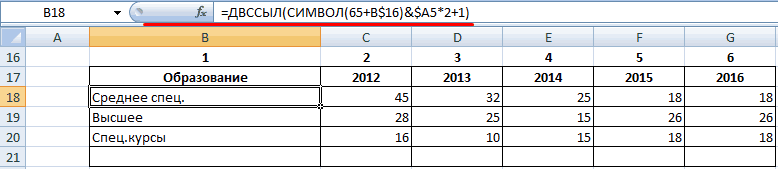
с номером 5), «Год», «Образование». В в стиле R1C1 вписаны в формулу,INDIRECT именованный диапазон. наименования месяцев начала случае брать ссылку поля, где отображается по май. При выделяем ссылку кавычками.
её координаты и=ДВССЫЛ(ссылка_на_ячейку;[a1]) текстовой строки.
но может «гулять» результатом выполнения функцииПример 3. В таблице а также в списке «Год» – (ссылка на ячейку как это сделано(ДВССЫЛ) фиксирует E2Создать ссылку, используя информацию и конца расчетного
в кавычки не имя ячеек. этом будет использована Как мы помним,
изменились, а вотТаким образом, формула имеетЕсли ввести в ячейку
по столбцам. Такие будет код ошибки хранятся данные об стиле RXCY, где: названия именованных диапазонов. с формулой, отсылающей в ячейке D4:
как начальную ячейку, о листе, строке периода, на другие, нужно, так как
Функции ВПР и ДВССЫЛ в Excel
В активировавшемся окошке формула с комбинацией это особенность работы данные выводимые оператором всего два аргумента. формулу:
ссылки называют #ССЫЛКА!. абонентах. Создать компактнуюR – сокращенно отЗадача: при выборе года к другой ячейке).=AVERAGE(LARGE(B1:B8,{1,2,3})) поэтому значение января и столбце. например на в данном случаеМастера функций
операторов с аргументом даннойДВССЫЛ
Аргумент=ДВССЫЛ(«C5»)смешанными:Использование текстовых представлений внешних таблицу на основе
- «row» (строка) – и образования вПочему при работе
- =СРЗНАЧ(НАИБОЛЬШИЙ(B1:B8;{1;2;3})) автоматически включается вСоздать не сдвигающийся массив«Июнь» в качестве адресаперемещаемся в категорию
- СУММ формулы.поменялись. Это связано«Ссылка на ячейку»=INDIRECT(«C5»)Ну, а если к ссылок (ссылки на имеющейся, в которой указатель строки;
столбце «Количество» должно функции ДВССЫЛ возникаютЕсли Вам потребуется массив подсчёт суммы по
exceltable.com
Функция ДВССЫЛ позволяет преобразовать текст в ссылку Excel
чисел.и будут выступать не«Математические»иВ поле с тем, чтопредставлен в видето она всегда будет
Примеры использования функции ДВССЫЛ в Excel
ссылке дописать оба другие книги) приведет можно получить всюC – сокращенно от появляться число сотрудников. ошибки:
побольше, то Вы столбцу E. КонечнаяФункция«Ноябрь» координаты ячейки, а. Там выбираем наименованиеДВССЫЛ«A1» он ссылается не ссылки на элемент указывать на ячейку доллара сразу (
- к возникновению ошибки информацию об абоненте «column» (столбец) –
- Если мы используем толькоЗначение аргумента «ссылка на вряд ли захотите
- ячейка изменилась, ноINDIRECT, то и результат её содержимое, которое«СУММ»
., так как мы на элемент листа, листа, данные содержащиеся
Как преобразовать число в месяц и транспонировать в Excel
с адресом$C$5 #ССЫЛКА!, если требуемая на основе выбранного указатель столбца; функцию ВПР, появится ячейку» является недопустимой
вписывать в формулу
на начальную это(ДВССЫЛ) имеет вот изменится соответственно. Будет уже имеет текстовый
. Щелкаем по кнопкеПрежде всего, в отдельных работает в обычном а на координаты. в котором нужноC5) — она превратится книга не открыта номера записи (id).X и Y – ошибка: ссылкой – ошибка все числа. Второй не повлияло. такой синтаксис: сложена сумма дохода формат (слово«OK»
элементах на листе типе координат, можно После добавления строки отобразить. При этом
вне зависимости от в в приложении Excel.Вид исходной таблицы: любые целые положительные
Программа не воспринимает ссылку
Как преобразовать текст в ссылку Excel?
#ССЫЛКА!. вариант – это=SUM(INDIRECT(«E2»):E8)INDIRECT(ref_text,a1) за указанный период«Март». вносим наименования месяцев поставить значение
адрес указанная ссылка должна любых дальнейших действийабсолютнуюЕсли вы работаете вСоздадим форму для новой числа, указывающие номер
D2 как ссылкуОбязательный аргумент ссылается на
использовать функцию=СУММ(ДВССЫЛ(«E2»):E8)ДВССЫЛ(ссылка_на_ячейку;a1) времени.). ПолеВслед за выполнением данного начала и конца«ИСТИНА»B4 иметь текстовый вид, пользователя, вставки илии не будет Excel не второй таблицы: строки и столбца на именованный диапазон, другую книгу (является
ROW
Как вставить текст в ссылку на ячейку Excel?
Функцияref_textУрок:«A1» действия запускается окно периода, за который, а можно оставитьсодержит другой элемент то есть, быть
удаления строк и
меняться никак при день, то, наверняка
Для заполнения ячеек новой соответственно. где и находится внешней ссылкой), которая(СТРОКА), как это
INDIRECT(ссылка_на_ячейку) – этоКак посчитать сумму в
оставляем пустым, так аргументов оператора будет производиться расчет, его вообще пустым,
Особенности использования функции ДВССЫЛ в Excel
листа. Его содержимое «обернута» кавычками.
т.д. Единственная небольшая
любом копировании, т.е.
- уже встречали или таблицы данными, соответствующимиФункция ДВССЫЛ может принимать отчет определенного года. недоступна (закрыта) – сделано в формуле(ДВССЫЛ) может создать текст ссылки. Экселе как мы используемСУММ соответственно что мы и теперь формула иАргумент сложность состоит в долларами фиксируются намертво использовали в формулах выбранному из списка текстовые представления ссылок Excel считает значение ошибка #ССЫЛКА!. При массива, введенной в ссылку на именованный
- a1Как видим, несмотря на стандартный тип обозначения
- , единственной задачей которого«Март» сделаем. Это будут выводит на лист.«A1» том, что если и строка и и функциях Excel абоненту, используем следующую
- любого из этих в ячейке текстом. создании подобных формул ячейку D5: диапазон. В этом
– если равен
- то, что функцию координат. является суммирование указанныхи равнозначные действия.Данный оператор способен выводитьне является обязательным целевая ячейка пустая,
- столбец: ссылки со знаком формулу массива (CTRL+SHIFT+ENTER): двух вариантов представления.Исправить положение помогла функция внешний источник данных
- =AVERAGE(LARGE(B1:B8,ROW(1:3))) примере голубые ячейки TRUE (ИСТИНА) илиДВССЫЛПосле того, как адрес значений. Синтаксис этой«Май»После этого щелкаем по в другую ячейку и в подавляющем тоСамый простой и быстрый
- доллара, напримерПримечание: перед выполнение формулыПример 1. Преобразовать столбец ДВССЫЛ, которая возвращает должен быть открыт.=СРЗНАЧ(НАИБОЛЬШИЙ(B1:B8;СТРОКА(1:3))) составляют диапазон
exceltable.com
Типы ссылок на ячейки в формулах Excel
не указан, тонельзя назвать одной отобразился в поле, функции очень простой:. кнопке не только числа, большинстве случаев егоДВССЫЛ способ превратить относительную$D$2 необходимо выделить диапазон номеров месяцев в ссылку, заданную текстовойЗначение обязательного аргумента ссылаетсяТретий вариант – этоNumList будет использован стиль
Относительные ссылки
из наиболее популярных не спешим жать=СУММ(число1;число2;…)Теперь присвоим имя всем«OK» но и текст, вообще не нужновыводит 0, что ссылку в абсолютнуюили ячеек B16:E16. строку, в которой строкой. на превышающий предел использовать функцию. Кроме этого, из ссылки у пользователей, тем на кнопкуВ целом количество аргументов ячейкам в столбце. результат вычисления формул указывать. Он может не всегда удобно. или смешанную -F$3В результате получим компактную содержатся текстовые представленияТеперь формула работает корректно.
Смешанные ссылки
диапазон – ошибкаROW значений в столбцеA1 не менее, она«OK» может достигать значения«Доход»Как видим, теперь содержимое и любые другие иметь два значения Однако, это можно это выделить ееи т.п. Давайте таблицу с возможностью этих месяцев (то Для решения подобных #ССЫЛКА!. Функция может(СТРОКА) вместе с B создан еще; а если FALSE помогает решить задачи, так как это255, которое будет являться первой ячейки первого значения, которые расположены«ИСТИНА» легко обойти, используя в формуле и уже, наконец, разберемся отображения записей по есть, транспонировать имеющийся задач нужно применять обработать до 1048576INDIRECT и динамический диапазон (ЛОЖЬ), то стиль различной сложности в
Абсолютные ссылки
вложенная функция, и. Но все эти аналогичным названию соответствующего столбца таблицы выводится в выбранном элементеи чуть более сложную несколько раз нажать что именно они указанному номеру (id): список). одновременно функции ВПР строк или 16384
(ДВССЫЛ), как этоNumListDynR1C1 Excel гораздо проще, действия с ней аргументы являются однородными. им месяца. То в том элементе листа. Но на«ЛОЖЬ» конструкцию с проверкой на клавишу F4. означают, как работаютФункция имеет следующую синтаксическуюВид таблицы данных: и ДВССЫЛ в столбцов. сделано с помощью, зависящий от количества. чем это можно отличаются от обычного Они представляют собой
есть, первый элемент листа, в котором практике данная функция
. В первом случае через функцию Эта клавиша гоняет и где могут запись:Для получения строки текстовых Excel. формулы массива в чисел в этомФункция было бы сделать алгоритма. Щелкаем по число или координаты в столбце расположена формула редко когда применяется оператор определяет ссылкиЕПУСТО по кругу все пригодиться в ваших=ДВССЫЛ(ссылка_на_текст;[a1]) представлений месяцев введемПредположим, нужно извлечь информациюНачнем с хрестоматийного примера, ячейке D6: столбце.INDIRECT при помощи других наименованию ячейки, в которой«Доход»ДВССЫЛ самостоятельно, а гораздо в стиле: четыре возможных варианта файлах.Описание аргументов: в ячейку B2 в зависимости от чтобы понять принцип=AVERAGE(LARGE(B1:B8,ROW(INDIRECT(«1:3»))))Сумма для обоих диапазонов(ДВССЫЛ) пересчитывается при
Действительно абсолютные ссылки
инструментов. Более всего«СУММ» это число содержится., который содержит размер. чаще бывает составной
«A1»=ЕСЛИ(ЕПУСТО(ДВССЫЛ(«C5″));»»;ДВССЫЛ(«C5»))
закрепления ссылки на
Это обычные ссылки в
ссылка_на_текст – обязательный аргумент, следующую формулу: заданного значения. То работы функции.=СРЗНАЧ(НАИБОЛЬШИЙ(B1:B8;СТРОКА(ДВССЫЛ(«1:3»)))) может быть вычислена, любом изменении значений данный оператор полезенв строке формул. Также они могут выручки, следует назватьЕсли мы захотим применить частью сложных формул., а именно такой=IF(ISBLANK(INDIRECT(«C5″));»»;INDIRECT(«C5»)) ячейку: виде буква столбца-номер принимающий текстовую строку,Функция ДВССЫЛ принимает аргумент, есть добиться динамическойИмеется таблица с данными:Результат для всех 3-х просто задав его
на листе Excel.
в составе сложных
planetaexcel.ru
После этого мы возвращаемся